Pioneer DVR-560H-K User Manual [ru]
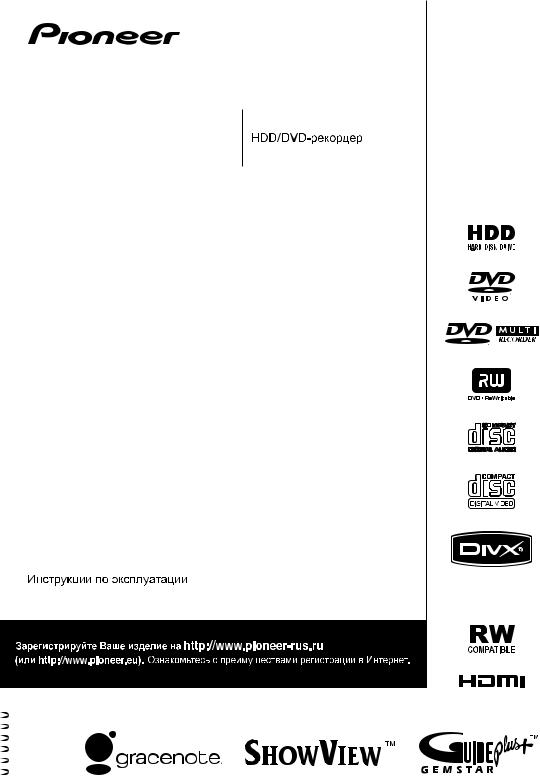
DVR-560H-K DVR-560H-S
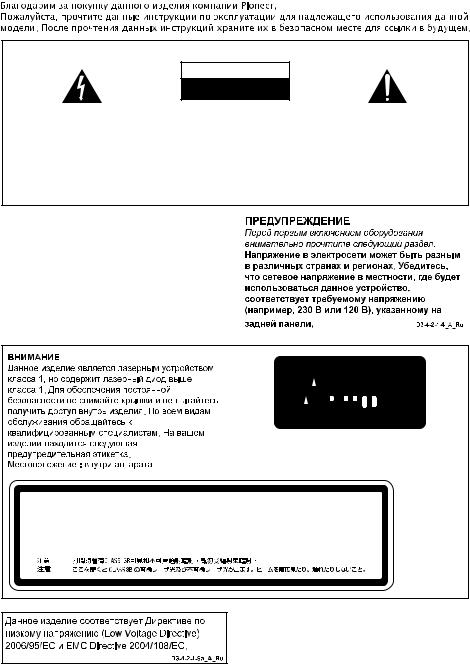
, " # 0
CAUTION
RISK OF ELECTRIC SHOCK
DO NOT OPEN
6 ):=38/&)3 ?6%/83&)( +1347%);3,4)- 7646- &3 ,&)-/>73 4%$'4* )1) :/.&22 ,73&4*! &*7%) &3 ,6.3%8/7,(
.3/71) ?%3.&/:&/;3&&$3 .1( %3-6&7/ ?615:6 /7313- .1( 6=,1*8) /&)( 6=%/7)73,5 4 4 /1)9)<)%6 /&&6-* ,67%*.&)4* ,3% ),&6> ,1*8=$
D3-4-2-1-1_Ru-A
/0123/01421 1
2
! |
" # |
! $ ! |
|
! |
%&'(')'*'&-+-,. |
|
|
|
|
|
|
|
|
|
|
|
|
|
CAUTION |
|
|
|
|
|
|
|
|
|
|
VRW2262 - A |
|
CLASS 3B VISIBLE AND INVISIBLE LASER RADIATION WHEN OPEN, AVOID EXPOSURE TO THE BEAM. |
||||||||||||
|
||||||||||||
ATTENTION |
RADIATIONS LASER VISIBLES ET INVISIBLES DE CLASSE 3B QUAND OUVERT. ÉVITEZ TOUT EXPOSITION AU FAISCEAU. |
|
||||||||||
ADVARSEL |
KLASSE 3B SYNLIG OG USYNLIG LASERSTRÅLING VED ÅBNING. UNDGÅ UDSÆTTELSE FOR STRÅLING. |
|
||||||||||
VARNING |
KLASS 3B SYNLIG OCH OSYNLIG LASERSTRÅLNING NÄR DENNA DEL ÄR ÖPPNAD. UNDVIK ATT UTSÄTTA DIG FÖR STRÅLEN. |
|||||||||||
VORSICHT |
BEI GEÖFFNETER ABDECKUNG IST SICHTBARE UND UNSICHTBARE LASERSTRAHLUNG DER KLASSE 3B IM GERÄTEINNEREN VORHANDEN. |
|||||||||||
|
NICHT DEM LASERSTRAHL AUSSETZEN! |
|
||||||||||
PRECAUCIÓN CUANDO SE ABRE HAY RADIACIÓN LÁSER DE CLASE 3B VISIBLE E INVISIBLE. EVITE LA EXPOSICIÓN A LOS RAYOS LÁSER. |
||||||||||||
VARO! |
AVATTAESSA OLET ALTTIINA NÄKYVÄLLE JA NÄKYMÄTTÖMÄLLE LUOKAN 3B LASERSÄTEILYLLE. ÄLÄ KATSO SÄTEESEEN. |
|||||||||||
|
|
|
|
|
|
|
|
|
|
|
|
|
-./01-./20/ /
%!"#"$"&"'+*(*),

%&'()*( ) * ( * )(' * ( ( ( * ) * +$' +$) ( (( ( & ) ( ) ' *( ( *) ( )* ( *&'()*( )
( * ( ( ( ** *)* ( ( ) ') ! ) (" ! ( *)* *) ! * ( ! ( #
10 10
10

Содержание
01 До начала эксплуатации
Содержимое упаковки. . . . . . . . . . . . . . . . 6 Установка батареек в пульт ДУ. . . . . . . . . 6 Использование пульта ДУ. . . . . . . . . . . . . 6 Совместимость форматов/содержимого дисков при воспроизведении. . . . . . . . . . . 7 О внутреннем жестком диске. . . . . . . . . . 12 Символы, используемые в данном руководстве. . . . . . . . . . . . . . . . . . . . . . . 13
02 Подключения
Подключения на задней панели. . . . . . . . 14 Подключения на передней панели. . . . . . 15 Простое подключение . . . . . . . . . . . . . . . 16 Использование аудио-видео выходов другого типа . . . . . . . . . . . . . . . . . . . . . . 17
Подключение декодера, спутникового ресивера или цифрового наземного ресивера . . . . . . . . . . . . . . . . . . . . . . . . . 18
Подключение внешнего декодера (1) . . . . 19 Подключение внешнего декодера (2). . . . 20 Подключение к аудио-видео усилителю/
ресиверу . . . . . . . . . . . . . . . . . . . . . . . . . 20
Подключение через HDMI. . . . . . . . . . . . 21 Подключение других аудио-видео источников . . . . . . . . . . . . . . . . . . . . . . . 23
Подключение USB устройства. . . . . . . . . 24 Подключение к розетке . . . . . . . . . . . . . . 25
03 Органы управления и дисплеи
Передняя панель . . . . . . . . . . . . . . . . . . . 26 Дисплей . . . . . . . . . . . . . . . . . . . . . . . . . 27 Пульт ДУ . . . . . . . . . . . . . . . . . . . . . . . . 28
04 Подготовка к эксплуатации
Включение и настройка. . . . . . . . . . . . . . 31 Настройка системы GUIDE Plus+™. . . . . 33
05 Использование электронной телепрограммы GUIDE Plus+™
Система GUIDE Plus+™ . . . . . . . . . . . . . 37
Использование системы GUIDE
Plus+™ . . . . . . . . . . . . . . . . . . . . . . . . . . 37 Области. . . . . . . . . . . . . . . . . . . . . . . . . . 39
Часто задаваемые вопросы и устранение неполадок GUIDE Plus+™ . . . . . . . . . . . . 48
4
06 Запись
О записи на диски DVD . . . . . . . . . . . . . 51
О записи на жесткий диск. . . . . . . . . . . . 52
Записываемый звук . . . . . . . . . . . . . . . . 52
Ограничения видеозаписи . . . . . . . . . . . 53 Использование встроенного телевизионного тюнера . . . . . . . . . . . . . 53 Установка качества изображения/
времени записи. . . . . . . . . . . . . . . . . . . . 54
Основная настройка записи с телевизора . . . . . . . . . . . . . . . . . . . . . . . 55
Функция Pause Live TV . . . . . . . . . . . . . 56 О записи по таймеру. . . . . . . . . . . . . . . . 58
Одновременная запись и воспроизведение (воспроизведение с
задержкой) . . . . . . . . . . . . . . . . . . . . . . . 61
Запись с внешнего компонента. . . . . . . . 61 Воспроизведение записей на проигрывателях DVD . . . . . . . . . . . . . . . 62
Инициализация записываемых
DVD-дисков. . . . . . . . . . . . . . . . . . . . . . 63
Автоматическая инициализация диска
DVD-RW . . . . . . . . . . . . . . . . . . . . . . . . 64
07 Воспроизведение
Введение . . . . . . . . . . . . . . . . . . . . . . . . 65
Прямое воспроизведение . . . . . . . . . . . . 65 Просмотр содержания диска с помощью функции Disc Navigator . . . . . . . . . . . . . 69 Поиск на дисках. . . . . . . . . . . . . . . . . . . 70
Замедленное воспроизведение . . . . . . . . 70 Кадр вперед/кадр назад. . . . . . . . . . . . . . 71
Меню Play Mode. . . . . . . . . . . . . . . . . . . 71
Отображение и переключение субтитров. . . . . . . . . . . . . . . . . . . . . . . . 73
Переключение звуковых дорожек DVD
и DivX . . . . . . . . . . . . . . . . . . . . . . . . . . 73
Переключение аудиоканалов . . . . . . . . . 74 Переключение ракурсов камеры. . . . . . . 74 Отображение информации о дисках на экране . . . . . . . . . . . . . . . . . . . . . . . . 75
Ru

08 Воспроизведение и запись c цифровой/HDD-видеокамеры
Воспроизведение c цифровой видеокамеры . . . . . . . . . . . . . . . . . . . . . . 76
Запись c цифровой видеокамеры . . . . . . . 76
О DV . . . . . . . . . . . . . . . . . . . . . . . . . . . . 78
Копирование с HDD-видеокамеры. . . . . . 79
09 Редактирование
Параметры редактирования. . . . . . . . . . . 80
Экран Disc Navigator . . . . . . . . . . . . . . . . 81
10 Копирование и резервирование
Введение. . . . . . . . . . . . . . . . . . . . . . . . . 90 Функция One Touch Copy . . . . . . . . . . . . 90
Использование списков копирования
(Copy Lists) . . . . . . . . . . . . . . . . . . . . . . . 92
Резервное копирование диска . . . . . . . . . 96
11 Воспроизведениеикопирование файлов DivX (PC VIDEO)
Воспроизведение файлов DivX . . . . . . . . 98 Копирование файлов DivX на жесткий диск. . . . . . . . . . . . . . . . . . . . . . . . . . . . . 99
Редактирование файлов на жестком диске. . . . . . . . . . . . . . . . . . . . . . . . . . . 100
12 Воспроизведениеикопирование музыки (Jukebox)
Копирование музыки на жесткий диск. . . . . . . . . . . . . . . . . . . . . . . . . . . . 101
Воспроизведение музыки с помощью функции Jukebox . . . . . . . . . . . . . . . . . . 103
Копирование альбомов/дорожек . . . . . . 105 Редактирование Jukebox на жестком
диске. . . . . . . . . . . . . . . . . . . . . . . . . . . 106
13 Воспроизведениеикопирование фотографий (PhotoViewer)
Расположение файлов изображений
JPEG . . . . . . . . . . . . . . . . . . . . . . . . . . . 107 Показ слайдов . . . . . . . . . . . . . . . . . . . . 108
Создание фотофильмов . . . . . . . . . . . . . 110 Импорт файлов на жесткий диск . . . . . . 110 Копирование файлов на диск
DVD-R/-RW . . . . . . . . . . . . . . . . . . . . . 111
Копирование выбранных файлов на
диск DVD-R/-RW . . . . . . . . . . . . . . . . . 112
Редактирование файлов на жестком диске. . . . . . . . . . . . . . . . . . . . . . . . . . . 112
Распечатка файлов. . . . . . . . . . . . . . . . . 114
14 Копирование файлов с компьютера (Connect PC)
Подключение компьютера . . . . . . . . . . 115 Копирование файлов WMA/MP3 . . . . . 116 Копирование файлов JPEG и DivX . . . . 117
15 Меню Disc Setup
Основные настройки . . . . . . . . . . . . . . 119 Настройки инициализации . . . . . . . . . . 120 Настройки функции закрытия от записи . . . . . . . . . . . . . . . . . . . . . . . 120
Оптимизация жесткого диска . . . . . . . . 120 Инициализация жесткого диска . . . . . . 121
16 Меню Video Adjust
Настройка качества изображения для телевизора и внешних источников . . . . 122 Настройка качества изображения для воспроизведения дисков. . . . . . . . . . . . 123
17 Меню Initial Setup
Использование меню Initial Setup . . . . . 125
18 Дополнительная информация
Настройка пульта ДУ для управления телевизором . . . . . . . . . . . . . . . . . . . . . 138
Минимальное время копирования. . . . . 140 Режимы записи вручную . . . . . . . . . . . 141 Устранение неисправностей . . . . . . . . . 142 Если изображение зависло и перестали работать кнопки на передней панели и пульте ДУ . . . . . . . . . . . . . . . . . . . . . . 148 Экранные меню . . . . . . . . . . . . . . . . . . 148
Дисплей передней панели. . . . . . . . . . . 151 Список кодов языков . . . . . . . . . . . . . . 151 Список кодов стран/регионов. . . . . . . . 152 Размеры экранов и форматы дисков . . . 152 Обращение с дисками. . . . . . . . . . . . . . 153 Чистка считывающей линзы. . . . . . . . . 153
Конденсация влаги. . . . . . . . . . . . . . . . 153
Советы по установке . . . . . . . . . . . . . . 154 Перемещение рекордера. . . . . . . . . . . . 154 Перезагрузка рекордера . . . . . . . . . . . . 154 Технические параметры . . . . . . . . . . . . 155
5
Ru
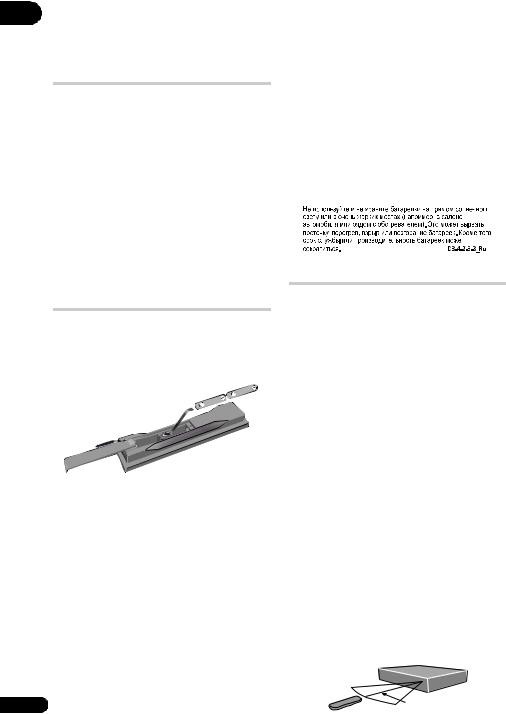
01 Раздел 1
До начала эксплуатации
Содержимое упаковки
Привскрытииупаковкиубедитесьвналичии следующих аксессуаров;
•Пульт ДУ
•Сухие батарейки AA/R6P x 2
•Аудио-видео кабель (красный/белый/ желтый)
•Кабель G-LINK™
•Кабель радиочастотной антенны
•Сетевой шнур
•Данные Инструкции по эксплуатации
•Карточка гарантийного обслуживания
Установка батареек в пульт ДУ
• Вставьте две батарейки AA/R6P в отсек для батареек в соответствии с маркировкой ( , ) внутри отсека для
батареек.
 Важно
Важно
Неправильное использование батареек может вызывать потенциально опасную ситуацию (например, они могут протечь или взорваться). Соблюдайте следующие рекомендации:
•Не используйте одновременно новые и старые батарейки.
•Не используйте одновременно разные типы батареек — даже если батарейки выглядят одинаково, они могут иметь разное напряжение.
•Убедитесь, что положительные и
|
отрицательные полюсы каждой |
6 |
батарейки соответствуют маркировке |
внутри отсека для батареек. |
•Извлеките батарейки из оборудования, которое не предполагается использовать в течение месяца или более.
•При утилизации использованных батареекследуйтедействующимввашей странеиливрегионеправилампоохране окружающей среды, изложенным в постановлениях правительства или в других официальных документах.
ПРЕДУПРЕЖДЕНИЕ
Использование пульта ДУ
При использовании пульта ДУ помните следующее:
•Убедитесь в отсутствии препятствий между пультом ДУ и сенсором ДУ на аппарате.
•Управление с помощью пульта ДУ может быть неустойчивым, если на сенсор ДУ на аппарате падает яркий солнечный или свет люминесцентной лампы.
•Пульты ДУ от различного оборудования могут мешать друг другу. Старайтесь не пользоваться пультами ДУ от другого оборудования, расположенного рядом с данным аппаратом.
•При сокращении дальности действия пульта ДУ замените батарейки.
•Если батарейки разряжены или были заменены, режим дистанционного управленияавтоматическисбрасывается на Recorder 1. См. Remote Control Mode
на стр. 135.
•Располагайте ДУ в пределах дальности действия, направляя на сенсор ДУ, расположенный на фронтальной панели, как показано ниже.
7 м
Ru
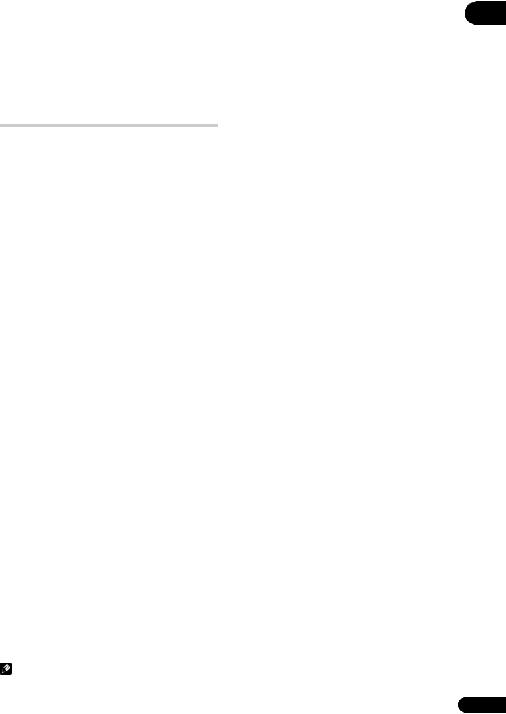
•Данный рекордер может управляться через сенсор ДУ другого компонента Pioneer через гнездо CONTROL IN на задней панели. Подробнее об этом см.
Подключенияназаднейпанелинастр. 14.
Совместимость форматов/ содержимого дисков при воспроизведении
Поддерживаемые носители
•DVD-RW вер. 1.1 / 1x / 1x до 2x, вер. 1.2 / 2x до 4x / 2x до 6x
•DVD-R вер. 2.0 / 1x / 1x до 4x / 1x до 8x / 1x до 16x, вер. 2.1 / 1x до 8x / 1x до 16x
•DVD+RW 1x до2.4x / 1x до4x / 3.3x до8x
•DVD+R 1x до 2.4x / 1x до 4x / 1x до 8x / 1x до 16x
•DVD-RAM вер. 2.0 / 2x, вер. 2.1 / 2x /
2x до 3x / 2x до 5x, вер. 2.2 / 2x / 2x до 3x / 2x до 5x
•DVD-R DL вер. 3.0 / 2x до 4x / 2x до 8x
•DVD+R DL 2.4x / 2.4x до 8x
Обратите внимание на то, что более старые модели DVD-рекордеров и дисководов DVD с возможностью записи могут не поддерживатьдискиDVD-RW вер. 1.2 и/или повреждать данные на таких дисках. Если диски DVD-RW предполагается использовать одновременно на этом рекордере и на более старой модели рекордера/дисководе DVD с возможностью записи, рекомендуется использовать диски вер. 1.1.
В следующей таблице демонстрируется ограничение совместимости более ранних 01 DVD-рекордеров Pioneer с дисками
DVD-RW вер. 1.2.
Модель |
Воспроиз- |
Записыва- |
|
водимый |
емый |
||
|
|||
DVR-7000 |
Да*1,2,3 |
Нет |
|
DVR-3100 |
Да*1 |
Нет |
|
DVR-5100H |
|
|
|
|
|
|
*1 Перед воспроизведением диски должны быть закрыты для записи на данном рекордере. Диски, не закрытые для записи и записанные в режиме VR и в режиме Video, могут не воспроизводиться.
*2 При установке диска на дисплее отображается сообщение Cannot read the CPRM information.
Однако это не влияет на воспроизведение.
*3 Главы на диске с возможностью однократного копирования не будут воспроизводиться.
Считываемая файловая система
Данный рекордер может воспроизводить DVD-диски, записанные по следующим файловым системам1: ISO 9660*, UDF 1.02, UDF 1.50, UDF 2.00, UDF 2.01.
* Поддерживает ISO 9660 уровень 1 или 2. Данный рекордер поддерживает файловые системы Romeo и Joliet.
Примечание |
|
1 • В зависимости от использованной техники записи, могут неправильно считываться даже файлы, записанные с |
|
совместимыми файловыми системами. |
|
• Файлы MP3/WMA/DivX можно воспроизводить если они записаны на DVD,который не содержит видеоглав и |
7 |
использует файловые системы UDF 1.02, UDF 1.50, UDF 2.01 или ISO 9660. |
Ru |
|
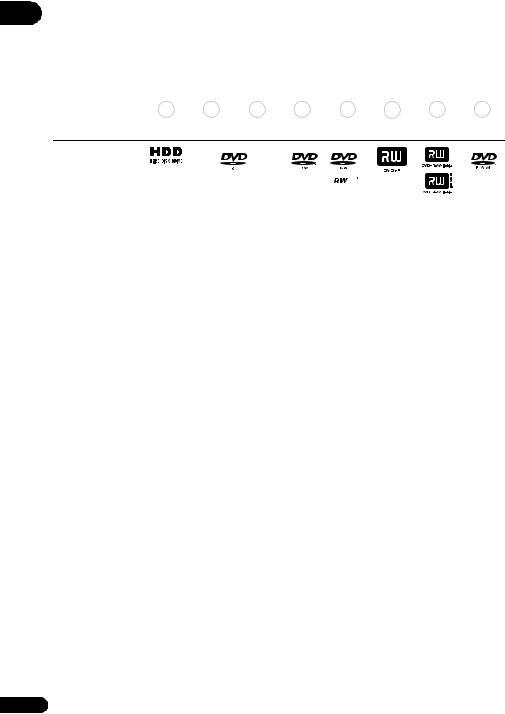
01 |
|
Поддержка записи и воспроизведения HDD/DVD |
|
|
|
||||
|
|
Данный рекордер может воспроизводить и записывать все широко распространенные типы |
|||||||
|
DVD дисков, и кроме того обладает функциями жесткого диска. В таблице ниже показаны |
||||||||
|
некоторые различия в совместимости дисков разных типов. |
|
|
|
|||||
|
|
|
|
|
|
|
|
|
|
|
|
|
HDD |
DVD-R |
DVD-RW |
DVD+R |
DVD |
DVD |
|
|
|
|
+RW |
-RAM |
|||||
|
|
|
|
|
|
|
|
||
|
|
Обозначения, |
HDD |
DVD (VR) DVD (Video) |
DVD (VR) |
DVD (Video) |
DVD+R DVD+RW |
DVD-RAM |
|
|
|
используемые в |
|||||||
|
|
|
|
|
|
|
|
|
|
|
|
данном руководстве |
|
*1 |
*1 |
*2 |
|
|
*13, 16 |
Логотипы
8
Ru
|
|
|
|
|
|
|
|
|
|
|
|
|
|
|
|
|
|
|
|
Перезаписываемый/ |
|
*3 |
*3 |
|
|
*3 |
*14 |
|
|
стираемый |
|
|
|
|
|
|
|
|
|
|
|
|
|
|
|
|
|
|
|
Редактирование |
|
|
*4 |
|
*4 |
*4 |
*4 |
|
|
записанных программ |
|
|
|
|
|
|
|
|
|
|
|
|
|
|
|
|
|
|
|
Запись материалов |
|
*12 |
|
*12 |
|
|
|
|
*12 |
с возможностью |
|
|
|
|
|
|
|
|
|
однократного |
|
|
|
|
|
|
|
|
|
копирования |
|
|
|
|
|
|
|
|
|
|
|
|
|
|
|
|
|
|
|
Воспроизведение |
нет |
*5 |
*6 |
*7 |
*6 |
*6, 15 |
*8 |
*9 |
|
на других |
|
|
|
|
|
|
|
|
|
проигрывателях/ |
|
|
|
|
|
|
|
|
|
рекордерах |
|
|
|
|
|
|
|
|
|
|
|
|
|
|
|
|
|
|
|
Воспроизведение с |
|
|
|
|
|
|
|
|
|
задержкой |
|
|
|
|
|
|
|
|
|
|
|
|
|
|
|
|
|
|
|
Запись программ |
|
|
|
|
|
|
|
|
|
16:9 и 4:3 |
|
|
|
|
|
|
|
|
|
|
|
|
|
|
|
|
|
|
|
Записьобоихзвуковых |
*10, 11 |
*11 |
|
*11 |
|
|
|
|
*11 |
каналовдвуязычной |
|
|
|
|
|
|
|
|
|
трансляции |
|
|
|
|
|
|
|
|
|
|
|
|
|
|
|
|
|
|
|
Примечания к таблице
*1 Для записи в режиме VR необходима инициализация (стр. 120).
*2 Для записи в режиме Video необходима инициализация (стр. 120).
*3 При стирании количество свободного места на диске не увеличивается.
*4 Нельзя стирать разделы, редактировать главы или пользоваться редактированием списка воспроизведения.
*5 НеобходимаподдержкавоспроизведенияDVD-R (VR).
*6 Закрытиедлязаписиспомощьюэтогорекордера (может не воспроизводиться в некоторых устройствах) (стр. 62).
*7 НеобходимаподдержкавоспроизведенияDVD-RW (VR).
*8 НеобходимаподдержкавоспроизведенияDVD+RW.
*9 НеобходимаподдержкавоспроизведенияDVD-RAM.  *10 Только когда функция HDD Recording Format
*10 Только когда функция HDD Recording Format
установлена на Video Mode Off (стр. 132).
*11 Только если режим записи установлен не на
LPCM.
*12 Только для дисков, поддерживающих CPRM.
*13 Перед использованием извлеките диск из картриджа. На правильную работу с этим рекордером проверены только диски Panasonic и Maxell. Диски других изготовителей могут оказаться непригодными для записи или редактирования.
*14 Удаление главы не приводит к увеличению свободного оставшегося времени записи, а также не увеличиваетколичествоглав, котороеможнозаписать. *15 Необходима поддержка воспроизведения DVD+R. *16 В зависимости от типа диска до начала записи может быть необходима инициализация (стр. 120). Инициализация в этом случае может занять более одного часа.
 является торговой маркой формата
является торговой маркой формата
DVD/Logo Licensing Corporation.
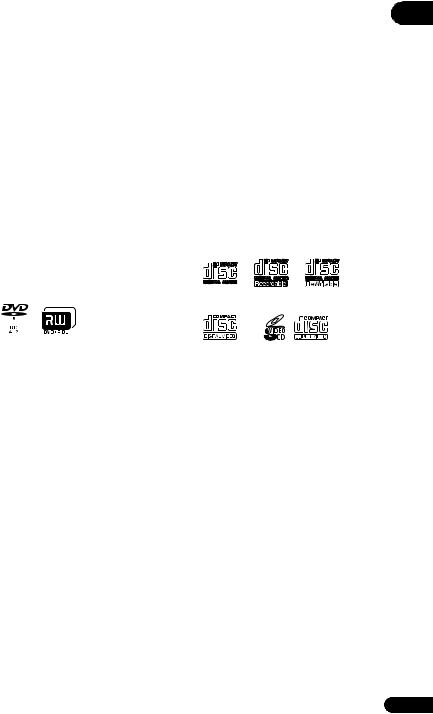
Использование дисков DVD-R DL/ DVD+R DL
ДискиDVD-R DL (Dual-Layer) иDVD+R DL (Double-Layer) содержат два записывающих слоя с одной стороны, что позволяет увеличить объем записи примерно в 1,8 раза по сравнению с обычными однослойными дисками. Данное устройство может записывать как диски DVD-R DL, так и диски DVD+R DL.
•Если записанные на данном устройстве диски DVD-R DL (режим Video) или
DVD+R DL предполагается воспроизводить на других DVDрекордерах/проигрывателях, то диски необходимо закрыть для записи. (Обратитевниманиенато, чтонекоторые DVD-рекордеры/проигрывателимогутне воспроизводить диски DL, даже если они закрыты для записи.)
•Этот логотип указывает, что данный диск является диском DVD-R DL или
DVD+R DL:
Правильная работа была подтверждена для дисков DL:
•DVD-R DL вер. 3.0/2x до 4x Mitsubishi Kagaku Media (Verbatim)
•DVD-R DL вер. 3.0/2x до 8x Mitsubishi Kagaku Media (Verbatim) That’s
JVC
•DVD+R DL 2.4x
Mitsubishi Kagaku Media (Verbatim) RICOH
•DVD+R DL 2.4x до 8x
Mitsubishi Kagaku Media (Verbatim) RICOH
ОвоспроизведениидисковDualDisc
DualDisc – это новый двусторонний диск, на одной стороне которого содержатся данные в формате DVD (видео, аудио и др.), а на другой стороне содержатся данные не в формате DVD (цифровые аудиоданные).
Для дисков, не относящихся к DVD, сторона со звуковыми сигналами не соответствует спецификациизвучанияCD ипоэтомуможет не воспроизводиться.
Во время загрузки или извлечения DualDisc сторона, противоположнаявоспроизводимой, можетбытьпоцарапана. Поцарапанныедиски могут не воспроизводиться.
В данном устройстве воспроизводится сторона DVD диска DualDisc. Содержимое в формате DVD-Audio не воспроизводится.
Подробнее о технических характеристиках дискаDualDisc можноузнатьуизготовителя диска или продавца.
Совместимость с другими дисками
КромеDVD, данныйрекордерподдерживает диски (носители информации) и форматы самых различных типов. На воспроизводимыхдискахилинаихупаковке обычно помещен один из логотипов, указанных ниже. Однако, помните, что некоторые типы дисков как записываемые CD (и DVD) могут быть в невоспроизводимом формате. Более подробно о совместимости см. ниже.
Audio CD |
CD-R |
CD-RW |
Video CD |
Super Video CD (Super VCD) |
|
Поддержка дисков СD-R/-RW
ДанныйрекордернезаписываетдискиCD-R
или CD-RW.
•Читаемые форматы: CD аудио, Video CD/Super VCD, ISO 9660 CD-ROM* с файлами MP3, WMA, JPEG или DivX
*Поддерживает ISO 9660 уровень 1 или 2. Физический формат CD: Mode1, Mode2 XA Form1. Данный рекордер поддерживает файловые системы
Romeo и Joliet.
•Мультисессионное воспроизведение: Да (кроме дисков CD аудио и Video CD/ Super VCD)
•Воспроизведение дисков, не закрытых для записи: только диски CD аудио
Поддержка сжатого аудиосигнала
•Поддерживаемые носители: DVD-ROM, DVD-R/-RW, DVD+R/+RW, DVD-RAM, CD-ROM, CD-R, CD-RW, USB
•Поддерживаемые форматы: MPEG-1 Audio Layer 3 (MP3), Windows Media Audio (WMA)
01
9
Ru
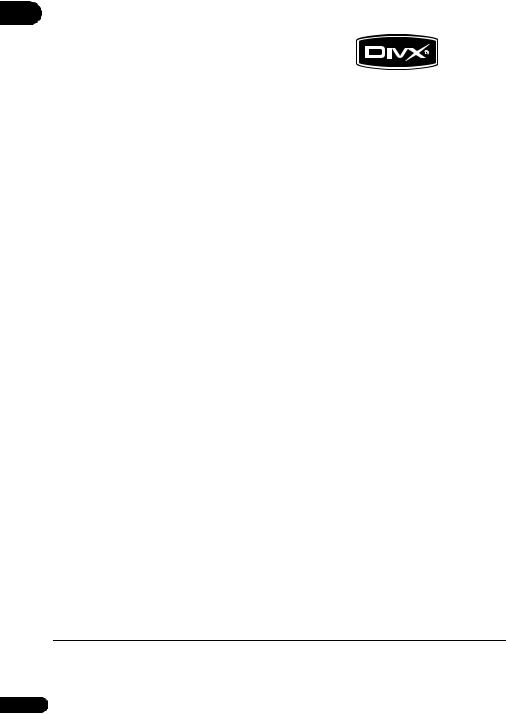
•Частоты дискретизации (MP3/WMA):
0132 кГц, 44,1 кГц или 48 кГц
•Скорости передачи данных: любая (рекомендуется 128 килобит в секунду и выше)
•Воспроизведение WMA/MP3 с переменнойскоростьюпередачиданных
(VBR): Да1
•Поддержка программ кодирования
WMA: Windows Media Codec 8 (файлы,
закодированные с использованием
Windows Media Codec 9, могут воспроизводиться, но некоторые характеристики, в частности Pro, Lossless, Voice и VBR, не поддерживаются)
•Воспроизведение файлов DRM (система
защиты цифровых прав при копировании)2: Нет
•Расширения файлов: .mp3, .wma (они должны использоваться в рекордере для распознавания файлов MP3 и WMA – не используйте их для файлов других типов)
•Файловая структура: Рекордер может загружать до 99 папок/999 файлов за один раз (если на диске содержится больше файлов/папок, может загружаться больше)
Материал WMA (Windows Media™ Audio)
Данный рекордер может воспроизводить формат Windows Media Audio.
WMA – это аббревиатура Windows Media Audio, применяемая для обозначения технологии сжатия аудиосигнала, разработанной компанией Microsoft Corporation.
Windows Media Audioторговая марка корпорации Microsoft.
Данной изделие содержит технологию,
принадлежащую Microsoft Corporation, и не может использоваться или распространятьсябезлицензииотMicrosoft Licensing, Inc.
Поддержка видео в формате DivX
DivX представляет собой формат сжатия видеосигнала, созданный с использованием видеокодека DivX® компании DivX, Inc. Используется та же терминология, что и для DVD-Video: отдельные видеофайлы DivX называются “главами”. При присвоении именфайлам/главамнадискепередзаписью, учтите, что по умолчанию они будут проигрываться в алфавитном порядке.
•Логотип “DivX® Certified”.
•Воспроизводит видеофайлы в формате DivX® всех версий (включая DivX® 6) в
ст андартном режиме воспроизведения файлов формата DivX®.
•Расширения файлов: .avi и .divx (используются в рекордере для распознавания видеофайлов DivX).
Обратите внимание, что все файлы с расширением .avi распознаются как MPEG4, ноонинеобязательноявляются файлами в формате DivX, и поэтому на этом рекордере могут воспроизводиться не все файлы данного формата.
•Файловая структура: До 99 папок или 999 файлов.
DivX, “DivX Certified” и соответствующие логотипы являются торговыми марками компании DivX, Inc. и используются в соответствии с лицензией.
 Примечание
Примечание
1Прошедшее время воспроизведения может отображаться несоответствующим образом.
2Система защиты от копирования DRM (система защиты цифровых прав при копировании) представляет собой технологию защиты от несанкционированного копирования путем ограничения воспроизведения и т.д. сжатых
звуковых файлов на используемых для записи устройствах, кроме ПК (или другого записывающего 10 оборудования). Подробнее см. руководства или справочные файлы, поставляемые с ПК и/или с программным Ru обеспечением.
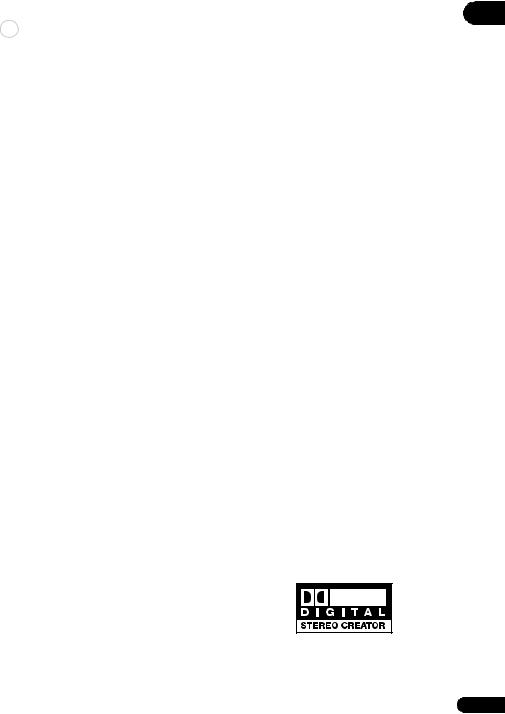
Данные DivX® VOD
DivX
Чтобы воспроизводить данные DivX VOD (видео по требованию) на этом рекордере, сначала необходимо зарегистрировать рекордер у провайдера данных DivX VOD. Для этого необходимо создать регистрационныйкодDivX VOD исообщить его провайдеру.
Некоторые данные DivX VOD можно воспроизводить ограниченное число раз. При загрузке диска с данными DivX VOD такого типа на экране отображается оставшеесячислопопытоквоспроизведения, иможновыбратьвоспроизведение(потратив при этом одну из оставшихся попыток) или же остановку. При загрузке диска с просроченными данными DivX VOD (например, не осталось ни одной попытки воспроизведения), отображается сообщение
Rental Expired.
Если число попыток воспроизведения данных DivX VOD не ограничено, можно загружатьдиск врекордери воспроизводить данные нужное число раз. При этом никаких сообщений не отображается.
 Важно
Важно
•Данные DivX VOD защищены системой DRM. Эта система позволяет воспроизводить данные только на специальных, зарегистрированных устройствах.
•Если загружен диск с данными DivX VOD, не авторизированный для этого рекордера, то отображается сообщение
Authorization Error, и данные не отображаются.
•Сброс настроек рекордера (см.
Перезагрузка рекордера на стр. 154) не приводит с потере вашего регистрационного кода.
Поддержка файла JPEG
•Поддерживаемые форматы: Графические файлы Baseline JPEG и EXIF 2.2*
*Файловый формат, используемый цифровыми фотокамерами
•Соотношение дискретизации: 4:4:4, 4:2:2, 4:2:0
•Горизонтальноеразрешение: 160 до5120 пикселей
•Вертикальное разрешение: 120 до 3840 пикселей
•Поддержка Progressive JPEG: Нет
•Расширения файлов: .jpg, .jpeg, .jpe, .jif,
.jfif (должны использоваться, чтобы рекордер мог распознать файлы JPEG – не используйте для файлов других типов)
•Файловая структура: Рекордер может загружать до 99 папок/999 файлов за один раз (если на диске содержится больше файлов/папок, может загружаться больше)
Поддержка дисков, созданных на компьютере
Диски, записанные на персональном компьютере, могут не воспроизводиться на этом устройстве вследствие настроек программного обеспечения, использованного для создания дисков. В этих случаях обратитесь к разработчику программного обеспечения для получения более подробной информации.
Этот рекордер не поддерживает диски, записанные в режиме пакетной записи
(формат UDF).
Подробнее о совместимости см. на упаковке дисков программного обеспечения DVD-R/ -RW или CD-R/-RW.
Dolby Digital
Изготовлено по лицензии компании Dolby Laboratories. «Долби» и знак в виде двойной буквы D являются товарными знаками компании Dolby Laboratories.
01
11
Ru
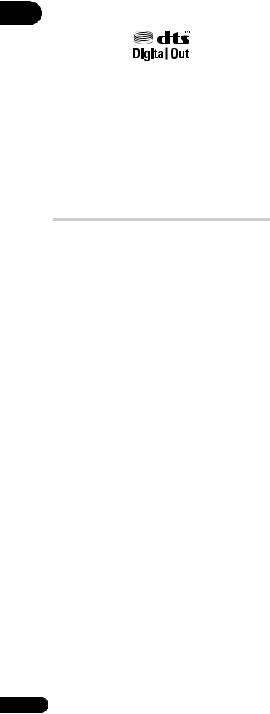
01DTS
Произведено по лицензии согласно патенту США № 5,451,942 и другим патентам США и всемирным патентам, действительным и находящимся на рассмотрении. DTS и DTS Digital Out являются зарегистрированными торгорвыми марками, а логотипы DTS и Symbol – торговымимаркамиDTS, Inc. © 19962007 DTS, Inc. Все права защищены.
О внутреннем жестком диске
Внутренний жесткий диск (HDD) может быть легко поврежден. При использовании без надлежащего ухода или в несоответствующих условиях, имеется вероятность повреждения или полной потерисодержаниярекордера, авнекоторых случаях даже приводит к невозможности обычного воспроизведения или записи. Помните, что в случае ремонта или замены жесткого диска или связанных с ним компонентов все записи на жестком диске будут потеряны.
Во избежание возможного повреждения жесткогодискаследуйтеприведенным ниже рекомендациям.
Жесткий диск не следует использовать для постоянного хранения записей. Для предотвращения неожиданной потери данных рекомендуется создать резервную копию важных записей на диске DVD.
Компания Pioneer ни при каких обстоятельствах не несет ответственности за любой прямой или косвенный ущерб, возникший вследствие поврежденияилипотеризаписанныхданных
врезультате повреждения жесткого диска.
•Не перемещайте рекордер во включенном состоянии (включая время загрузки EPG, когда на дисплее фронтальной панели отображается
EPG).
•Рекордер следует устанавливать и эксплуатировать на устойчивой ровной поверхности.
•Не перекрывайте расположенное сзади вентиляционное отверстие/ охлаждающий вентилятор.
12
•Не используйте рекордер в слишком жарких или влажных помещениях, а также в помещениях, в которых возможны резкие перепады температуры. Резкие перепады температуры могут вызвать конденсацию внутри рекордера. Это может привести к повреждению жесткого диска.
•Не отсоединяйте сетевой кабель от розеткиинеотключайтеэлектропитание от рубильника, когда рекордер включен (включая время загрузки EPG, когда на дисплее фронтальной панели отображается EPG).
•Не перемещайте рекордер сразу после выключения. При необходимости передвинуть рекордер выполните следующие действия:
1 После отображения на дисплее передней панели сообщения POWER OFF, подождите минимум две минуты.
2 Отсоедините сетевой кабель от розетки.
3 Переместите рекордер.
•При сбое электропитания во время работы рекордера возможна потеря части данных на жестком диске.
•Жесткий диск очень чувствителен. При продолжительном использовании ненадлежащим образом или в несоответствующей среде, есть вероятность поломки жесткого диска. Признаками неполадок являются внезапная остановка изображения или заметные помехи (мозаика) в изображении. Однако иногда признаков повреждения жесткого диска может не быть. Если жесткий диск поврежден, то воспроизведение записанных данных будет невозможно. В этом случае может потребоваться замена жесткого диска.
Оптимизация работы жесткого диска
При записи или редактировании данные на жестком диске фрагментируются. Со временем это отражается на работе рекордера. До того как это произошло, рекордер напомнит о необходимости оптимизации жесткого диска (выполняется из меню Disc Setup; см. Оптимизация жесткого диска на стр. 120).
Ru
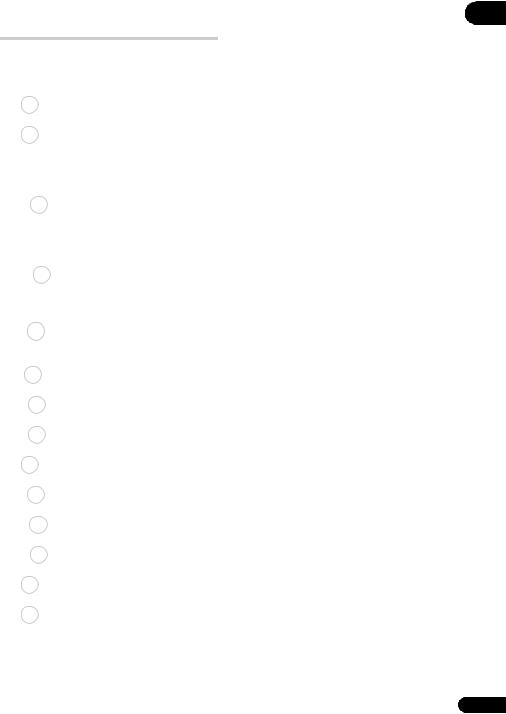
Символы, используемые в данном руководстве
Следующие значки предназначены для быстрого указания инструкций, необходимых для конкретного типа диска.
HDD |
Жесткий диск |
DVD |
Диск DVD любого типа |
|
(записываемый или только |
|
воспроизводимый), закрыт |
|
для записи или нет. |
DVD-Video |
Имеющийся в продаже |
|
DVD, закрытыедлязаписив |
|
режиме Video диски |
|
DVD-R/-RW. |
DVD (Video) |
Диски DVD-R/-RW в |
|
режиме Video (не закрытые |
|
для записи) |
DVD (VR) |
DVD-R/-RW диски в |
|
режиме VR |
DVD+R |
DVD+R |
DVD+RW |
DVD+RW |
DVD-RAM |
DVD-RAM |
CD |
Audio CD |
Video CD |
Video CD |
Super VCD |
Super VCD |
WMA/MP3 |
Файлы WMA или MP3 |
DivX |
Файлы DivX |
ALL |
Все вышеперечисленное |
01
13
Ru
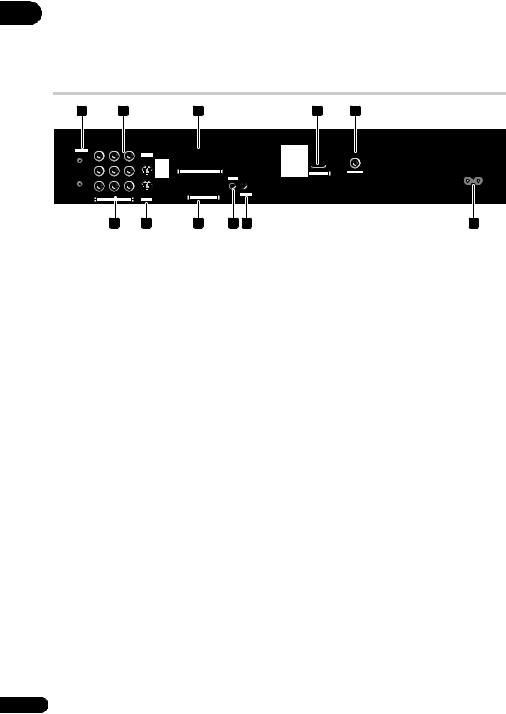
02 Раздел 2
Подключения
Подключения на задней панели
1 |
|
|
|
2 |
3 |
4 |
5 |
ANTENNA |
R |
AUDIO |
L |
VIDEO |
|
|
|
|
|
|
|
|
IN |
INPUT 3 |
|
COAXIAL |
|
S-VIDEO |
|
|
|
|
|
|
|
|
|
|
AV 2 (INPUT 1/DECODER) |
HDMI OUT |
DIGITAL OUT |
AC IN |
|
|
|||
|
G-LINK |
IN |
|
|
OUT
Y |
PB |
PR |
|
CONTROL |
COMPONENT VIDEO OUT |
OUTPUT |
AV 1 (RGB) – TV |
||
6 |
7 |
8 |
9 |
10 |
1ANTENNA IN (RF IN)/OUT
Подключите телевизионную антенну к разъему ANTENNA IN (RF IN). При подключении к телевизору сигнал передается на разъем ANTENNA OUT.
2INPUT 3
Входные разъемы стереофонического аналогового аудиосигнала, видеосигнала и сигнала S-Video для подключения к видеомагнитофону или другому компоненту-источнику.
3Аудио-видео терминал AV2 (INPUT 1/DECODER)
Разъем аудио-видео входа/выхода SCARTтипа для подключения к видеомагнитофону или другому оборудованию, оборудованномуразъемомSCART. Входной разъем принимает видеосигнал, сигнал S-Video и сигнал RGB. О настройке см. AV2/ L1 In на стр. 127.
4HDMI OUT
Выход HDMI для высококачественных цифровых аудио и видеосигналов.
5DIGITAL AUDIO OUT (COAXIAL)
Коаксиальный цифровой аудиоразъем для подключения аудио-видео усилителя/
ресивера, декодераDolby Digital/DTS/MPEG
или другого оборудования с цифровым входом.
6COMPONENT VIDEO OUT (Выход компонентного видео)
Видеовыход высокого качества для подключения к телевизору или монитору с
14 входом компонентного видео.
11
7 OUTPUT
Выходные разъемы стереофонического аналогового аудиосигнала, видеосигнала и сигнала S-Video для подключения к телевизору или аудио-видео усилителю/ ресиверу.
8Аудио-видео терминал AV1 (RGB)-
TV
Аудио-видео разъем SCART для подключения к телевизору или другому оборудованию с разъемом SCART. Выходной видеосигнал переключается между видеосигналом, сигналом S-Video и сигналом RGB. О настройке см. AV1 Out на стр. 127.
9G-LINK™
Используется для подключения поставляемого кабеля G-LINK™, чтобы включить GUIDE Plus+™ для управления внешним спутниковым ресивером и т.д.
10 CONTROL IN
Используется для управления этим рекордером от сенсора ДУ другого компонента Pioneer с терминалом
CONTROL OUT и логотипом Pioneer .
Подключите терминал CONTROL OUT другогокомпонентактерминалуCONTROL IN этого рекордера через миниразъемный кабель.
11 AC IN – Гнездо питания
После завершения всех других подключений, подключите к розетке с помощью поставляемого силового кабеля.
Ru
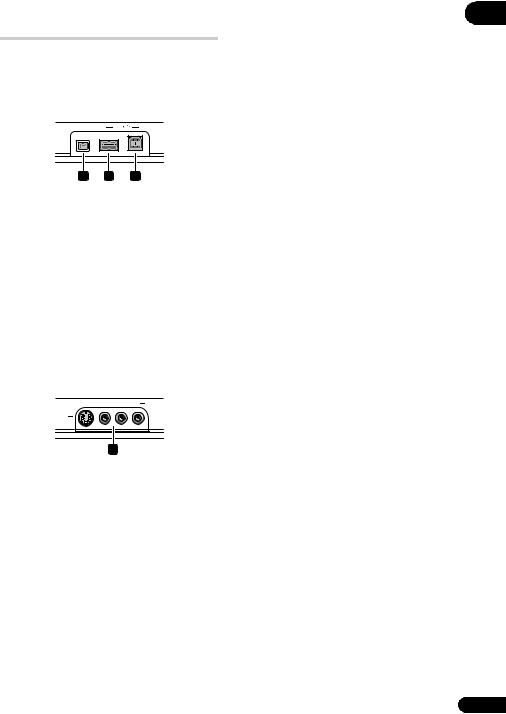
Подключения на передней панели
На передней панели имеется раскрывающаяся крышка, под которой находятся дополнительные подключения.
Левая сторона:
DV IN |
USB |
1 2 3
1 DV IN
Разъем i.LINK для приема цифрового видеосигнала, подходящийдляподключения цифровой видеокамеры.
2 USB порт (Тип А)
USB порт для подключения HDDвидеокамеры, цифровой клавиатуры или другого USB устройства.
3 USB порт (Тип B)
USB порт для подключения принтера, поддерживающего PictBridge, или компьютера.
Правая сторона:
INPUT 2 S-VIDEO |
VIDEO L(MONO) |
|
R |
AUDIO |
4
4 INPUT 2
Аудио-видео вход (стереофонический аналоговый аудиосигнал; композитный и S-Video), особенно удобен для использования видеокамер, игровых приставок, портативных аудиоустройств и т.д.
02
15
Ru
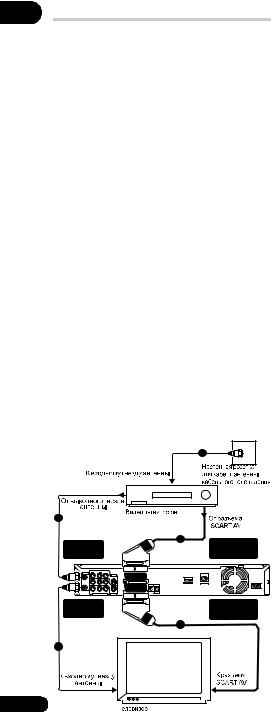
02 Простое подключение
Описанная ниже настройка является основной и позволяет просматривать и записывать телепрограммы и воспроизводить диски. Другие типы подключений описаны, начиная со следующей страницы.
 Важно
Важно
• Для этих подключений требуется кабель SCART (не поставляется). Если телевизор (или видеомагнитофон) не снабжен соединением SCART, и если вы хотите использовать поставляемый аудио/видеокабель, см. Использование поставляемогоаудио-видеокабеляниже.
• Аудио-видео терминал AV1 (RGB)-TV можетвыводитьобычные(композитные) сигналы, S-Video сигналы или видеосигналы RGB, плюс аналоговые стереофонические аудиосигналы.
Терминал AV2 (INPUT 1/DECODER)
может принимать обычные сигналы, S-Video сигналыиливидеосигналыRGB, а также аналоговые стереофонические аудиосигналы. Для настройки данных опций, см. AV1 Out и AV2/L1 In на
стр. 127.
• Перед выполнением или изменением любых подключений на задней панели убедитесь, что все компоненты выключены и отсоединены от розетки.
1
2
ANTENNA |
|
|
|
5 |
|
AV2 (INPUT 1/ |
|
|
|
|
|
|
|||
IN (RF IN) |
|
|
|
|
|
DECODER) |
|
ANTENNA R |
AUDIO |
L |
VIDEO |
|
|
|
|
|
INPUT 3 |
|
|
COAXIAL |
|
||
IN |
|
|
S-VIDEO |
|
|
|
|
|
|
|
|
AV 2 (INPUT 1/DECODER) |
|
HDMI OUT DIGITAL OUT |
AC IN |
|
|
|
|
|
|
||
|
|
|
|
|
G-LINK IN |
|
|
OUT |
|
|
|
|
|
|
|
|
Y PB |
|
PR |
AV 1 (RGB) – TV |
CONTROL |
|
|
|
COMPONENT VIDEO OUT OUTPUT |
|
|
|
|||
ANTENNA |
AV1 (RGB) - TV |
|
OUT |
||
|
||
|
4 |
|
3 |
|
16
1Подключите кабель от антенны/ разъема кабельного телевидения к разъему антенны на видеомагнитофоне.
•Если видеомагнитофон подключается последовательно с другими устройствами, подключите антенный кабель к разъему ANTENNA IN (RF IN)
на этом рекордере и пропустите следующий шаг.
2Дляподключениявыходаантенны видеомагнитофона к разъему
ANTENNA IN (RF IN) этого рекордера используйте высокочастотный антенный кабель (поставляется).
3Используя другой антенный кабель, подключитеразъемANTENNA OUT этого рекордера к входу антенны на телевизоре.
4Используя кабель SCART (не поставляется), подключите аудиовидео разъем AV1 (RGB)-TV на этом рекордере к аудио-видео разъему SCART на телевизоре.
5Используя другой SCART-кабель, подключите аудио-видео разъем AV2 (INPUT 1/DECODER) к аудио-видео разъему SCART на видеомагнитофоне.
 Совет
Совет
•Этот рекордер оборудован функцией ‘прямо’ ( или “сквозной канал”), что позволяет записывать телепрограмму из встроенного телевизионного тюнера рекордера и одновременно просматривать видеозаписи на видеомагнитофоне (Для использования данной функции, когда рекордер находится врежимеожидания, параметр Power Save долженбытьустановленна
Off — см. Power Save на стр. 125).
Ru
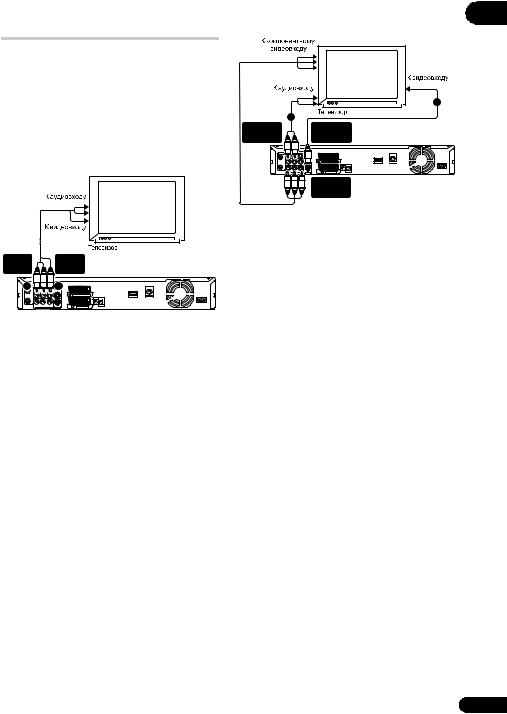
Использование аудио-видео выходов другого типа
Если невозможно использовать аудио-видео терминал SCART для подключения телевизора к данному рекордеру, существуют стандартные аудио-видео выходы, а также выход S-Video и компонентного видеосигнала.
Использование поставляемого аудио-видео кабеля
AUDIO |
|
|
|
VIDEO |
|
|
OUTPUT |
|
|
OUTPUT |
|
|
|
ANTENNA R |
AUDIO |
L |
VIDEO |
|
|
|
2 IN |
|
|
INPUT 3 |
|
COAXIAL |
|
|
|
S-VIDEO1 |
|
|
|
|
|
|
|
|
AV 2 (INPUT 1/DECODER) |
HDMI OUT DIGITAL OUT |
AC IN |
|
|
|
|
|
||
|
|
|
|
|
G-LINK IN |
|
OUT |
|
|
|
|
|
|
|
Y PB |
|
PR |
AV 1 (RGB) – TV |
CONTROL |
|
|
COMPONENT VIDEO OUT OUTPUT |
|
|
|||
1Подключите разъем VIDEO OUTPUT к видеовходу телевизора.
Дляподключениявидеоиспользуйтежелтый разъем поставляемого аудио-видео кабеля.
2Подключите разъемы AUDIO OUTPUT к соответствующим аудиовходам телевизора.
Для подключения аудио используйте красный и белый разъемы поставляемого аудио-видео кабеля. Для обеспечения правильного стереозвучания убедитесь, что левый и правый выходы подключены к соответствующим входным разъемам.
Использование функции выхода |
02 |
|
S-Video или компонентного видео |
||
|
|
|
|
|
|
1 |
|
2 |
|
|
|
|
AUDIO |
|
|
S-VIDEO |
|
|
OUTPUT |
|
|
OUTPUT |
|
|
ANTENNA R |
AUDIO |
L VIDEO |
|
COAXIAL |
|
IN |
|
INPUT 3 |
|
|
|
|
S-VIDEO |
|
|
|
|
|
|
|
AV 2 (INPUT 1/DECODER) |
HDMI OUT DIGITAL OUT |
AC IN |
|
|
|
G-LINK IN |
|
|
OUT |
|
|
|
|
|
Y |
P |
P |
CONTROL |
|
|
COMPONENT VIDEO OUT OUTPUT |
AV 1 (RGB) – TV |
|
|
||
COMPONENT
VIDEO OUT
1 Подключите выход S-Video или выход компонентного видео к соответствующему разъему телевизора.
Для подключения S-Video с помощью S-Video кабеля (не поставляется) подключите разъем S-VIDEO OUTPUT к входу S-Video телевизора.
Для подключения компонентного видео воспользуйтесь кабелем компонентного видео (не поставляется), чтобы подключить разъем COMPONENT VIDEO OUT к входу компонентного видео телевизора.
О настройке выхода компонентного видео для использования на телевизоре с поддержкой строчной развертки см. также
Component Video Out на стр. 127.
2 Подключите разъемы AUDIO OUTPUT к соответствующим аудиовходам телевизора.
Можно использовать поставляемый аудиовидео кабель, не подключая желтый штекер для видео. Для обеспечения правильного стереозвучания убедитесь, что левый и правый выходы подключены к соответствующим входным разъемам.
17
Ru

02Подключение декодера, спутникового ресивера или цифрового наземного ресивера
При наличии кабеля, спутникового или цифровогоназемногоресиверасвстроенным декодером подключите его к данному рекордеру и телевизору, как показано на данной странице.1 При использовании отдельного декодера для кабельного/ спутниковоготелевиденияподключитеегов соответствии с инструкциями на следующей странице.
Данное подключение позволяет:
•Записывать любой канал, выбрав его на декодере, спутниковом ресивере или цифровом наземном ресивере.
•Изменять каналы и устанавливать таймер записи на внешнем ресивере, используясистемуGUIDE Plus+™ (через кабель G-LINK™, после настройки).
 Важно
Важно
•Не подключайте этот рекордер к телевизору через видеомагнитофон, спутниковый ресивер или другой компонент, используяфункцию‘прямо’. Всегда подключайте каждый компонент непосредственно к телевизору или аудио-видео усилителю/ресиверу.
•Для установки таймера записи с использованием системы GUIDE Plus+ убедитесь, что внешний ресивер включен.
1
1 |
3 |
|
ANTENNA |
|
|
AV2 (INPUT 1/ |
|
|
IN (RF IN) |
|
|
DECODER) |
4 |
|
|
|
|
|
|
|
ANTENNA R |
AUDIO |
L |
VIDEO |
|
|
|
INPUT 3 |
COAXIAL |
|
||
IN |
|
|
S-VIDEO |
|
|
|
|
|
AV 2 (INPUT 1/DECODER) |
HDMI OUT DIGITAL OUT |
AC IN |
|
|
|
|
G-LINK |
IN |
OUT |
|
|
|
|
|
Y |
PB |
PR |
|
AV 1 (RGB) – TV |
CONTROL |
COMPONENT VIDEO OUT |
OUTPUT |
|
|||
ANTENNA |
AV1 (RGB) - TV |
|
OUT |
||
|
2
1
1Подключите высокочастотные антенные кабели как показано на иллюстрации.
Это позволит просматривать и записывать телевизионные каналы.
2С помощью кабеля SCART (не поставляется) подключите аудиовидео разъем AV1 (RGB)-TV к аудиовидео разъему SCART на телевизоре.
Это позволит просматривать диски.
3Используя другой SCART кабель, подключите аудио-видео терминал
AV2 (INPUT 1/DECODER) каудио-видео терминалу SCART на кабельной коробке/спутниковом/цифровом наземном ресивере.
Это позволит записывать закодированные телевизионные каналы.
4Подключитепоставляемыйкабель
G-LINK™ к разъему G-LINK™.
Это позволит управлять тюнером внешнего ресивера с помощью системы GUIDE Plus+™.
|
Примечание |
18 |
1 На схеме показаны видео соединения SCART, но также можно использовать любое другое аудио-видео |
Ru |
подключение. |
|
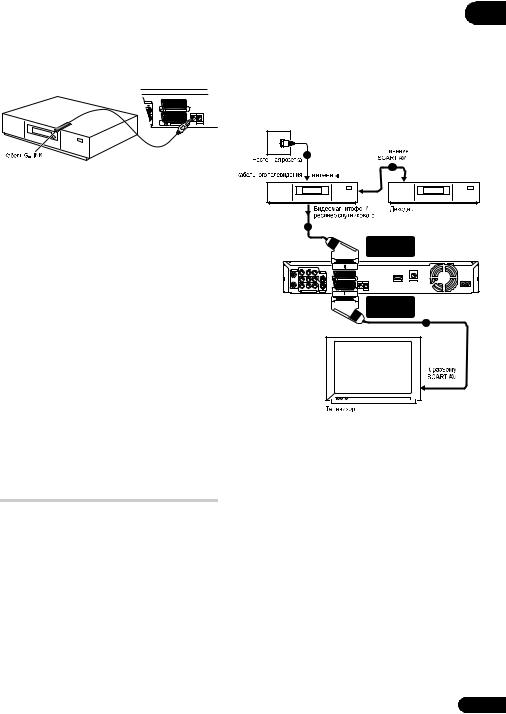
Установите конец с инфракрасным передатчиком кабеля G-LINK™ таким образом, чтобы инфракрасный передатчик на кабельном/спутниковом/цифровом наземном ресивере мог принимать управляющие сигналы (см. рисунок).
O
INPUT 3
S-VIDEO
AV 2 (INPUT 1/DECODER)
G-LINK |
IN |
|
CONTROL |
OUTPUT |
AV 1 (RGB) – TV |
Чтобы определить место расположения инфракрасного ресивера на передней панели, см. руководство, поставляемое с кабельным/ спутниковым/цифровым наземным ресивером. Также можно поэкспериментировать с пультом ДУ, включаяегонаоченьблизкомрасстоянии, что позволит определить расположение ресивера.
 Совет
Совет
•Данный рекордер оборудован функцией “сквозного канала”, что позволяет записывать телевизионную программу от встроенного телевизионного тюнера рекордера и одновременно просматривать видеозаписи на видеомагнитофоне (Для использования данной функции, когда рекордер находится врежимеожидания, параметр Power Save долженбытьустановленна
Off — см. Power Save на стр. 125).
Подключение внешнего декодера (1)
Приналичиивнешнегоотдельногодекодера, предназначенного для системы спутникового или кабельного телевидения, используйте настройки, описанные на этой странице. О подключении кабеля G-LINK™ см. выше.
 Важно
Важно
•Не подключайте декодер напрямую к этому рекордеру.
•Информация от декодера (например, связанная с платными телевизионными услугами) может просматриваться, только когда этот рекордер выключен (находится в режиме ожидания).
• Чтобы функция записи по таймеру на этом рекордере работала правильно, 02 видеомагнитофон/ресиверспутникового телевидения/блок приема кабельного телевидения должны быть также включены во время записи.
•При использовании этой настройки невозможно просматривать одну телепрограмму и одновременно записывать другую.
1 







 2
2


 3
3







AV2 (INPUT 1/
DECODER)
ANTENNA R |
AUDIO |
L |
VIDEO |
|
|
|
|
|
|
|
INPUT 3 |
|
|
COAXIAL |
|
||
IN |
|
|
|
S-VIDEO |
|
|
|
|
|
|
|
|
|
AV 2 (INPUT 1/DECODER) |
HDMI OUT |
DIGITAL OUT |
AC IN |
|
|
|
|
|
|
|||
|
|
|
|
|
G-LINK |
IN |
|
|
OUT |
|
|
|
|
|
|
|
|
Y |
PB |
|
PR |
|
AV 1 (RGB) – TV |
CONTROL |
|
|
COMPONENT VIDEO OUT |
OUTPUT |
|
|
|
||||
AV1 (RGB) - TV
4
1Подключите кабель антенны/ розетку кабельного телевидения к входу антенны на видеомагнитофоне/ спутниковом ресивере/блоку приема спутникового телевидения.
2Используйте кабель SCART (не поставляется) для подключения декодера к видеомагнитофону/ ресиверу спутникового телевидения/ блоку приема кабельного телевидения.
Болееподробносм. вруководствеподекодеру.
3Используйте кабель SCART для подключения видеомагнитофона/ ресивера спутникового телевидения/ блока приема кабельного телевидения к аудио-видео разъему
AV2 (INPUT 1/DECODER) на этом рекордере.
4Используйте SCART кабель для подключения аудио-видео терминала
AV1 (RGB)-TV к телевизору. |
19 |
Ru
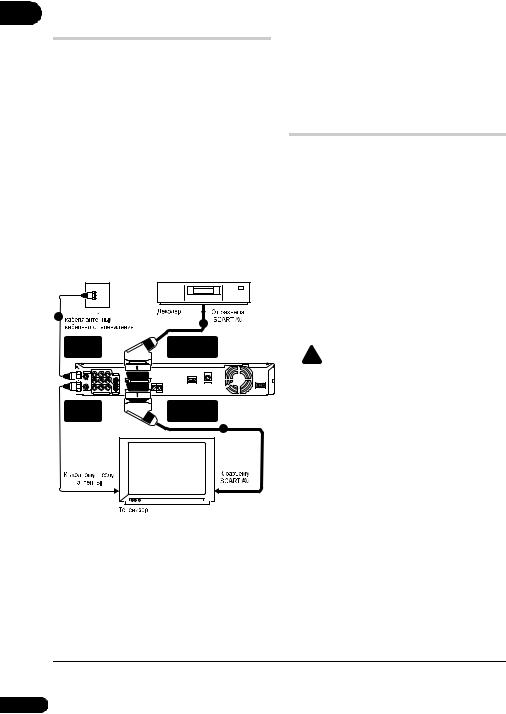
02Подключение внешнего декодера (2)
При наличии только декодера подключите его к этому рекордеру и телевизору, как показано на этой странице.1
Данное подключение позволяет:
•Записывать закодированные каналы, принимаемые встроенным телевизионным тюнером рекордера.
 Важно
Важно
•Не подключайте этот рекордер к видеомагнитофону, ресиверу спутникового телевидения или блоку приема кабельного телевидения, используя функцию ‘прямо’. Всегда подключайте каждый компонент непосредственно к телевизору или аудио-видео усилителю/ресиверу.
1



3
ANTENNA |
|
|
|
AV2 (INPUT 1/ |
|
|
IN (RF IN) |
|
|
|
DECODER) |
|
|
ANTENNA R |
AUDIO |
L |
VIDEO |
|
|
|
|
INPUT 3 |
|
COAXIAL |
|
||
IN |
|
|
S-VIDEO |
|
|
|
|
|
|
|
AV 2 (INPUT 1/DECODER) |
HDMI OUT DIGITAL OUT |
AC IN |
|
|
|
|
|
G-LINK IN |
|
OUT |
|
|
|
|
|
|
|
Y PB |
|
PR |
AV 1 (RGB) – TV |
CONTROL |
|
|
COMPONENT VIDEO OUT OUTPUT |
|
|
|||
ANTENNA
AV1 (RGB) - TV
OUT
2
1Подключите высокочастотные антенные кабели как показано на иллюстрации.
Это позволит просматривать и записывать телевизионные каналы.
2С помощью кабеля SCART (не поставляется) подключите аудиовидео разъем AV1 (RGB)-TV к аудиовидео разъему SCART на телевизоре.
Это позволит просматривать диски.
3 Используя другой кабель SCART, подключите аудио-видео разъем AV2 (INPUT 1/DECODER) к аудио-видео разъему SCART на декодере.
Это позволит записывать закодированные телевизионные каналы.
Подключение к аудио-видео усилителю/ресиверу
Для прослушивания многоканального объемного звучания требуется подключить этот рекордер к аудио-видео усилителю/ ресиверу через коаксиальный цифровой выход.
Кроме цифрового подключения, рекомендуется также использовать аналоговое стереофоническое подключение для совместимости со всеми дисками и источниками.
Возможно, вы также захотите подключить видеовыход к аудио-видео усилителю/ ресиверу. Используйтеобычныйвидеовыход (как показано здесь) или выход S-Video.
 Важно
Важно
•Если рекордер не настроен соответствующим образом для работы с аудио-видео усилителем/ресивером, из акустических систем может быть слышен шум (см. Audio Out на стр. 128).
•Не подключайте этот рекордер к телевизору через видеомагнитофон, используя аудио-видео кабели, с помощью функции ‘прямо’. Всегда подключайте его к телевизору напрямую.
20
Ru
 Примечание
Примечание
1 Для использования этой настройки требуется выполнить следующие настройки в меню Initial Setup:
•Установите параметр AV2/L1 In на Decoder в меню Initial Setup (см. AV2/L1 In на стр. 127).
•На экране Manual CH Setting установите параметр Decoder для смешанных каналов на On (см. Manual CH Setting на стр. 126).
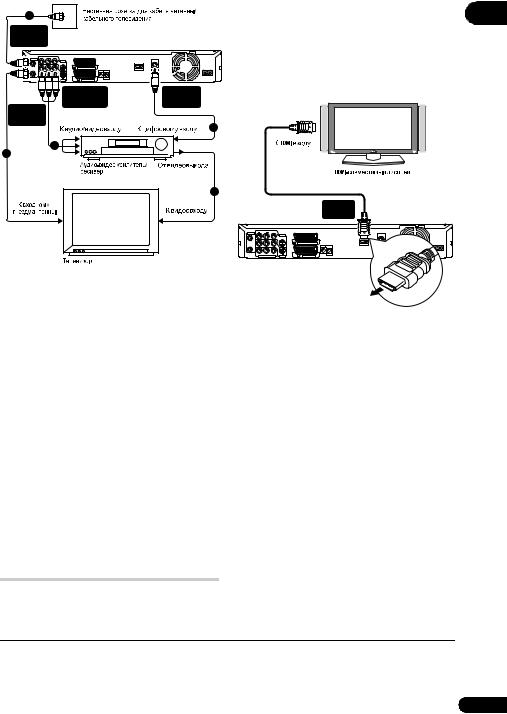
1
ANTENNA
IN (RF IN)
|
|
|
|
AUDIO/VIDEO |
|
DIGITAL |
|
ANTENNA |
|
|
|
OUTPUT |
|
AUDIO OUT |
|
|
|
|
|
|
|
||
OUT |
|
|
|
|
|
|
|
1 |
|
|
3 |
|
|
|
|
ANTENNA R |
AUDIO |
L |
VIDEO |
INPUT 3 |
|
COAXIAL |
|
IN |
|
|
|
S-VIDEO |
|
|
|
|
|
|
|
|
AV 2 (INPUT 1/DECODER) |
HDMI OUT DIGITAL OUT |
AC IN |
|
|
|
|
|
G-LINK |
IN |
|
OUT |
|
|
|
|
|
|
|
|
Y PB |
|
PR |
|
CONTROL |
|
|
|
COMPONENT VIDEO OUT |
OUTPUT |
AV 1 (RGB) – TV |
|
|
||
|
|
|
|
|
|
|
2 |
4
1Подключите высокочастотные антенные кабели как показано на иллюстрации.
Это позволит просматривать и записывать телевизионные каналы.
2Подключите разъем DIGITAL AUDIO OUT (COAXIAL) на данном рекордере к коаксиальному цифровому входу на аудиовизуальном усилителе/ ресивере.
Это позволит прослушивать многоканальный стереозвук.
3Подключите аналоговые разъемы
AUDIO OUTPUT и VIDEO OUTPUT на этом рекордере к аналоговым входам аудио и видео на аудио-видео усилителе/ресивере.
4Подключите видеовыход аудиовидео усилителя/ресивера к видеовходу телевизора.
Подключение через HDMI
При наличии оборудованного функциями HDMI или DVI1 монитора или экрана2, с помощью HDMI кабеля3 (не поставляется), можноегоподключитькданномурекордеру.
Терминал HDMI выводит несжатые
цифровые видеосигналы, а также почти 02 любой вид цифровых аудиосигналов.
1 С помощью кабеля HDMI подключите разъем HDMI OUT на данном рекордере к разъему HDMI на экране, совместимом с HDMI.
|
|
|
|
|
|
HDMI |
|
|
|
|
|
|
|
|
|
IN |
|
|
|
|
|
|
|
|
|
|
HDMI |
|
|
|
|
|
|
|
|
|
OUT |
|
|
ANTENNA |
R |
AUDIO |
L |
VIDEO |
|
|
|
|
|
IN |
|
|
|
|
INPUT 3 |
|
|
COAXIAL |
|
|
|
|
|
|
S-VIDEO |
|
|
|
|
|
|
|
|
|
|
AV 2 (INPUT 1/DECODER) |
HDMI OUT |
DIGITAL OUT |
AC IN |
|
|
|
|
|
|
|
|||
|
|
|
|
|
|
G-LINK |
IN |
|
|
OUT |
|
|
|
|
|
|
|
|
|
|
Y |
PB |
|
PR |
|
AV 1 (RGB) – TV |
CONTROL |
|
|
|
COMPONENT VIDEO OUT |
OUTPUT |
|
|
|
||||
•Стрелка на корпусе разъема кабеля должна быть направлена вниз для правильной подгонки с разъемом на рекордере.
При подключении к компоненту HDMI или поддерживающему HDCP компоненту DVI, высвечивается индикатор HDMI.
Настройка HDMI обычно происходит автоматически. Однако, существуют параметры, которые при необходимости могутбытьизменены. Подробнееобэтомсм.
HDMI Output (доступен только при подключенииустройстваHDMI) настр. 133.
Помните, чтопараметрыHDMI эффективны, пока они не изменены, или пока не подключен новый компонент HDMI.
 Важно
Важно
•Соединение HDMI может быть выполнено только с компонентами, оборудованными DVI, и поддерживающими одновременно технологииDVI иHigh-bandwidth Digital
 Примечание
Примечание
1В зависимости от подключенного компонента, использование DVI подключения может привести к неустойчивым передачам сигнала.
2Разрешение в пикселях видеовыхода HDMI данного рекордера составляет (согласно телевизионному растру):
NTSC (720 x 480i/p, 1280 x 720p, 1920 x 1080i/p) и PAL (720 x 576i/p, 1280 x 720p, 1920 x 1080i/p). Если экран не |
|
поддерживает данные разрешения, картинка может отображаться несоотвествующим образом. |
21 |
3 Видеосигналы 1080p могут отображаться неправильно, если не используется Высокоскоростной кабель HDMI. |
Ru |
|

Content Protection (HDCP). Если вы
02 выбрали подключение к терминалу DVI, требуется кабель-адаптер DVI - HDMI. Однако, при соединении DVI - HDMI, звукнепередается. Дляболееподробной информации, обратитесь к местному аудиодилеру.
•Соединение HDMI поддерживает 2-канальные линейные импульснокодовые сигналы с частотой 32 кГц, 44,1 кГц, 48 кГц, 96 кГц, 16 бит/20 бит/24 бит, а также звуковые битовые потоки Dolby Digital, DTS и MPEG.
•Если подключенный компонент поддерживает только сигналы Linear PCM, сигнал выводится в виде Linear PCM (звучание DTS не выводится).
•При подключении к Телевизору с Плоским Экраном Pioneer, пожалуйста, выберите настройку HDMI на дисплее (подробнее, см. поставляемое руководство).
Об HDMI
С помощью одного цифрового соединения, HDMI (High-Definition Multimedia Interface)
поддерживает одновременно видео и аудио сигналы, используемые для DVDпроигрывателей, цифрового телевидения, декодеров, и других аудиовизуальных устройств. HDMI был разработан для предоставления технологий High-bandwidth Digital Content Protection (HDCP), а также Digital Visual Interface (DVI) в одном виде. HDCP используется для защиты цифровых материалов, передающихся и получаемых экранами, поддерживающими DVI.
HDMI может поддерживать стандартные, усовершенствованные, или высокоточные видеосигналы плюс аудиосигналы, начиная от стандартных и до многоканального окружающего звучания. Отличительной чертой HDMI являются несжатые цифровые видеосигналы, полоса пропускания до пяти гигабитвсекунду(Dual Link), одинтерминал (вместонесколькихкабелейитерминалов), и связьмеждуаудиовизуальнымисточникоми аудиовизуальными устройствами как цифровые телевизоры.
HDMI, логотип HDMI и High-Definition Multimedia Interface являются торговыми марками или зарегистрированными торговыми марками HDMI Licensing LLC.
22
HDMI Control
ПодключивданныйаппараткТелевизорусПлоским ЭкраномPioneer, аудиовизуальнойсистеме (усилительилиаудиовизуальныйресивер, др.), или аудиовизуальномупреобразователювысокой четкости, совместимомусфункциейHDMI Control, черезкабельHDMI, можноуправлятьданным аппаратомотпультаДУподключенногоТелевизора сПлоскимЭкраном, атакжеавтоматически переключатьфункциюприемаподключенного ТелевизорасПлоскимЭкраном, кактолькоданный аппаратначинаетвоспроизведение.
Подробнее об операциях, выполняемых через подключенныйкабельHDMI, см. инструкциипо эксплуатациикТелевизорусПлоскимЭкраном, аудиовизуальнойсистемеилиаудиовизуальному преобразователю высокой четкости.
Функция автовыбора
Можно автоматически переключать функцию приемаподключенногоТелевизорасПлоским Экраном, аудиовизуальной системы или аудиовизуального преобразователя высокой четкости, кактолькоданныйаппаратначинает воспроизведение(включая, когдаграфический интерфейс пользователя (например, Disc Navigator) установлен на отображение на данном аппарате). При использовании данной функции, некоторые подключенные Телевизоры с Плоским Экраном включаются из отключенного состояния.
Функция одновременного управления питанием
Данный аппарат может автоматически включаться при включении питания подключенногоТелевизорасПлоскимЭкраном. Для отключения питания данного аппарата при отключении подключенного Телевизора с Плоским Экраном, требуется изменить функциюодновременногоуправленияпитанием подключенногоТелевизорасПлоскимЭкраном.
Функция унифицирования языка
При получении языковой информации от подключенного Телевизора с Плоским Экраном, данный аппарат можно настроить на автоматическое переключение на одинаковый с Телевизором с Плоским Экраном язык (языковая информация может приниматьсятолько, еслиневоспроизводится никакой носитель и не выполняется никакая запись, или при отключении функции отображения экранов графического интерфейса пользователя данного аппарата).
Ru
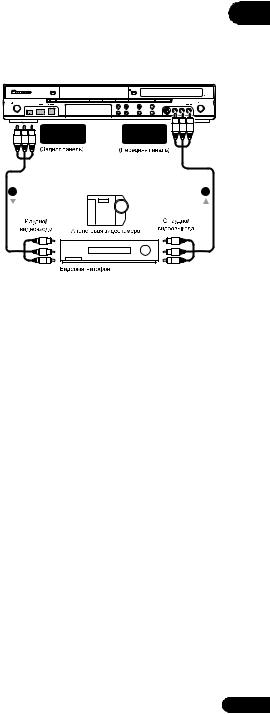
 Важно
Важно
•Название функции KURO LINK, используемоевИнтернете ивкаталогах, означаетHDMI Control винструкцияхпо эксплуатации и на изделии.
•В зависимости от типа Телевизора с Плоским Экраном, некоторые входные терминалы HDMI не поддерживают функцию HDMI Control. Подробнее, см. инструкции по эксплуатации к Телевизору с Плоским Экраном.
•Дляиспользованияследующихфункций, установите параметр данного аппарата
HDMI Control на Off (стр. 134).
–Использование функции VPS/PDC для записи по таймеру (стр. 58).
–Для автоматического отключения данного аппарата после завершения записи по таймеру. (При установке HDMI Control наOn, данныйаппаратне отключается автоматически, если Телевизор с Плоским Экраном включен по завершению записи по таймеру.)
–При использовании функции Video Control внешнего компонента.
–Для настроек блокировки от детей
(стр. 60).
– При одновременном подключении SCART кабеля и кабеля HDMI к одинаковому Телевизору с Плоским Экраном.
•HDMI Control может срабатывать неправильно, если не используется Высокоскоростной кабель HDMI.
•Органы управления в определенных ситуациях могут срабатывать неправильно, например, сразу же после подключения кабеля HDMI, отключения питания данного аппарата или отсоединения силового кабеля данного аппарата или подключенных компонентов. При возникновении любых проблем, установите HDMI Control на On для всех подключенных устройств, и затем отобразите изображения, сохраненные на данном аппарате, на Телевизоре с Плоским Экраном, чтобы улучшить условия.
•Взаимодействие данного аппарата с компонентами, совместимыми с управлением через HDMI, кроме компонентов производства Pioneer, не может гарантироваться.
Подключение других аудио- |
02 |
видео источников |
|
Подключение видеомагнитофона или аналоговой видеокамеры
AUDIO/VIDEO |
AUDIO/VIDEO |
OUTPUT |
INPUT |
1 |
2 |
1Подключите аудио и видео входы видеомагнитофона или видеокамеры к выходам этого рекордера.
Это позволит выполнить запись с данного рекордера на видеомагнитофон или видеокамеру.
•Для подключения видео можно использовать стандартные видео кабели
икабели S-Video.
•Также, используя один SCART кабель, можно использовать терминал AV2 (INPUT 1/DECODER) SCART для аудио-видео приема и выхода.
2Подключите аудио и видео выходы видеомагнитофона или видеокамеры к входам этого рекордера.
Это позволит выполнить запись с кассет на видеомагнитофоне или видеокамере.
•Для подключения видео можно использовать стандартные видео кабели
икабели S-Video.
•Подключения на передней панели удобны для подключения входа видеокамеры.
•При подключении внешнего аудиовизуального источника, поддерживающего только монофоническое звучание, подключите только левый (белый) аудиоразъем к
данному устройству. Это позволит |
|
|
записать одинаковую звуковуюдорожку |
|
|
на оба канала. Нужно подключить к |
23 |
|
гнезду INPUT 2 на фронтальной панели. |
||
Ru |
||
|
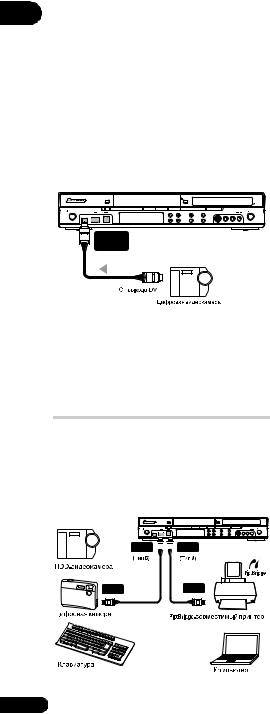
02 |
Подключение цифровой |
|
видеокамеры |
Цифровую видеокамеру или DVD-рекордер с выходом DV можно подключить к гнезду DV IN на передней панели.
 Важно
Важно
•Данноегнездопредназначенотолькодля подключения цифрового видеооборудования. Оно не поддерживает цифровые спутниковые ресиверы или видеомагнитофоны
D-VHS.
DV IN
• С помощью цифрового видеокабеля (не поставляется), подключите гнездо DV цифровой видеокамеры к гнезду DV IN на передней панели данного рекордера.
ПодключениеUSB устройства
С помощью USB портов на фронтальной части рекордера, можно подключить такие USB устройства, как HDD-видеокамеры, цифровые фотокамеры, принтеры, клавиатуры и компьютеры. Пожалуйста, такжепредварительноизучитеинструкциик подключаемому устройству.
USB 
 USB
USB
USB |
USB |
24
 Важно
Важно
•Устройство класса запоминающего устройства большого объема (Mass Storage Class - MSC) должно быть совместимо с файловой системой FAT. Помните, чтоеслиустройстворазбитона разделы, данный рекордер может не распознать его.
•Некоторые USB устройства могут не работать с данным рекордером.
•При подключении компьютера к данному аппарату через USB порт, убедитесь, что питание на компьютере и данном аппарате отключено.
•Рекомендуется подключать USB устройства, когда данный рекордер находится в выключенном состоянии (режиме ожидания).
•РекомендуетсяиспользоватьUSB кабели длиной 2 метра или короче.
Подключение HDD-видеокамеры
Видеофайлыможноскопироватьнажесткий диск данного аппарата с указанным ниже форматом сигнала.
•Формат видеозаписи: MPEG-2 (PS)
•Разрешение изображения: 720 x 480 (576), 704 x 480 (576), 352 x 480 (576), 352 x 240 (288)
•Формат аудиозаписи: Dolby Digital
•Используйте USB кабель
(поставляется с HDD-видеокамерой) для подключения USB порта HDDвидеокамеры к USB порту на фронтальной панели данного рекордера.
HDD-видеокамера, срабатывание с которой гарантируется (Согласно нашему исследованию)
•SONY
DCR-SR300, DCR-SR62, DCR-SR300E, DCR-SR52E
Ru
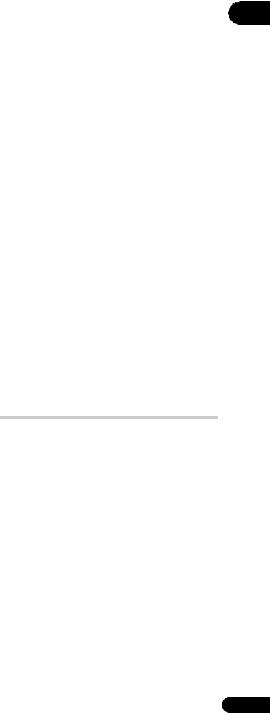
Накопительныеустройствафайлов
JPEG
•Цифровая фотокамера
•Считывающее устройство карт памяти (любой тип карты памяти)
•USB накопитель
•Компьютер (Воспользуйтесь функцией
Connect PC)
Протокол передачи картинок (Picture Transfer Protocol - PTP) может использоваться для передачи до максимум 4000 файлов.
Устройства хранения файлов WMA/ MP3
•Считывающее устройство карт памяти (любой тип карты памяти)
•USB накопитель
•Компьютер (Воспользуйтесь функцией
Connect PC)
Помните, что даже если могут использоваться мультислотные считывающие устройства карт, рекордер будет распознавать только первую вставленную карту. Для считывания другой карты, извлеките все карты, и заново вставьте карту для считывания.
Использование USB концентратора
•Использование концентратора, совместимого с USB 1.1 и/или 2.0.
•Используйте концентратор с отдельным питанием (концентраторы с питанием от шины могут работать со сбоями).
•В случае сбоев в работе концентратора, рекомендуетсяподсоединитьустройство напрямую к USB порту рекордера.
•Если к концентратору подключено слишком много устройств, он может работать со сбоями. В таком случае, попытайтесь отсоединить некоторые устройства.
•При недостатке питания, идущего на подключенные устройства через концентратор, связь может прерываться. В таком случае, отсоедините одно или более устройств, затем перезапустите
USB. (Cм. Restart USB Device на стр. 135.)
Использование USB принтера
•Используйте принтер, совместимый с
PictBridge.
Использование USB клавиатуры
•Не используйте PS/2 клавиатуру, подключенную через адаптер PS/2-USB.
Использование компьютера
•Помните, что к данному устройству можно подключить компьютер через
USB для копирования WMA/MP3, JPEG
и DivX файлов. Подробнее, см.
Копирование файлов с компьютера
(Connect PC) на стр. 115. Для использования функции данного устройства Connect PC, компьютер должен иметь операционную систему
Windows XP Home Edition (SP2), Windows XP Professional (SP2) или Windows Vista Home Premium и должен быть в состоянии запускать Windows Media Player 11. Даже если компьютер может запускать Windows Media Player 11, мы не гарантируем, что он будет нормально работать с данным устройством. Подробнее, смотрите раздел ‘Help’ в Windows Media Player 11.
Подключение к розетке
После проверки всех соединений подключите рекордер к розетке.
• Для подключения данного рекордера к розетке используйте поставляемый сетевой шнур.
02
25
Ru
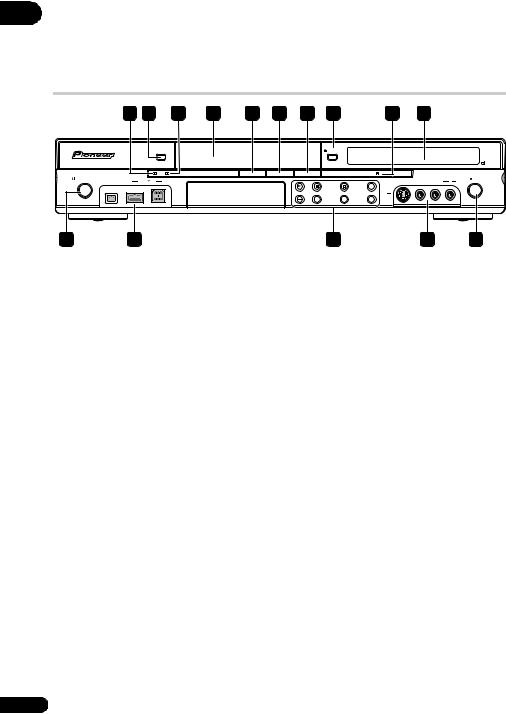
03 |
Раздел 3 |
|
|
|
|
|
|
|
|
|
|
Органы управления и дисплеи |
|||||||||
|
Передняя панель |
|
|
|
|
|
|
|
||
|
1 |
2 |
3 |
4 |
5 |
6 |
7 |
8 |
9 |
10 |
|
|
HDD/DVD |
|
|
|
|
|
OPEN/CLOSE |
|
|
|
|
HDD DVD |
|
|
|
|
|
|
HDMI |
|
|
STANDBY/ON |
USB |
|
|
|
|
|
|
INPUT 2 |
REC |
|
DV IN |
|
|
|
|
|
|
S-VIDEO VIDEO L(MONO) R AUDIO |
||
|
|
|
|
|
|
|
|
STOP REC |
ONE TOUCH |
|
|
|
|
|
|
|
|
|
COPY |
|
|
CH |
INPUT |
REC MODE |
SELECT |
11 |
12 |
13 |
12 |
14 |
1 Индикатор HDD
Высвечивается при выборе жесткого диска
(HDD).
2 HDD/DVD
Нажмите для выбора жесткого диска или диска DVD для записи и воспроизведения.
3 Индикатор DVD
Высвечивается при выборе диска DVD.
4Лоток для дисков
5PC VIDEO (стр. 98)
НажмитедлявоспроизведенияфайловDivX, которые еще не были просмотрены.
6 MUSIC (стр. 104)
Нажмитедлявоспроизведениямузыкальных файлов в произвольном порядке.
7 PHOTO (стр. 109)
Нажмите для воспроизведения файлов JPEG в произвольном порядке.
8 OPEN/CLOSE
Нажмите, чтобы открыть/закрыть лоток для дисков.
9 Индикатор HDMI
Высвечивается при подключении данного рекордера к устройству, совместимому с
HDMI (HDCP).
10Дисплей передней панели и инфракрасный сенсор ДУ
Подробнее см. Дисплей на стр. 27.
11STANDBY/ON
Нажмите, чтобы включить рекордер/ 26 перевести его в режим ожидания.
12Входы передней панели
Подробнее см. Подключения на передней панели на стр. 15.
Нажмите, чтобы начатьиливозобновить воспроизведение.
Нажмите, чтобы остановить воспроизведение.
STOP REC
Нажмите для остановки записи.
ONE TOUCH COPY
Нажмите для запуска копирования с помощью функции One Touch Copy воспроизводимой главы на DVD или жесткий диск.
CH +/–
Используйте для переключения телевизионных каналов, пропуска разделов/дорожек и т.д.
INPUT SELECT
Нажмите для переключения источника, используемого для записи.
REC MODE
Повторно нажимайте для переключения режимов записи (качество картинки).
14 REC
Нажмите, чтобы начать запись. Повторно нажимайте для установки времени записи в 30-минутных блоках.
Ru
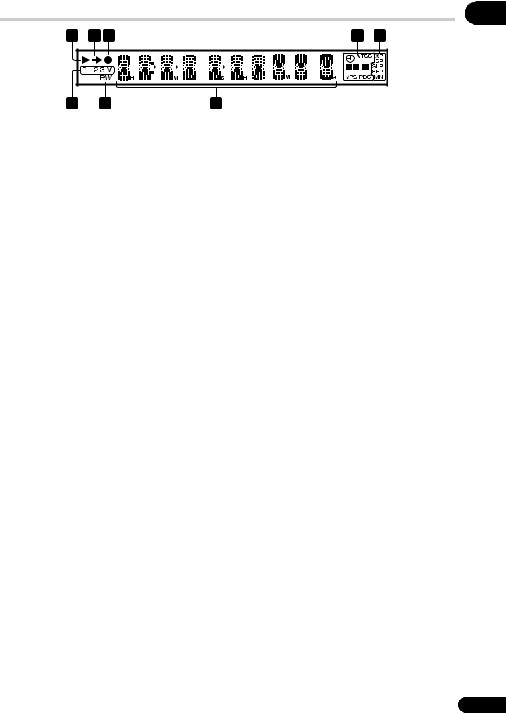
Дисплей |
|
|
|
03 |
1 |
2 |
3 |
4 |
5 |
|
|
|
L R |
P |
|
8 |
7 |
6 |
1 |
|
|
|
Подсвечивается во время воспроизведения; |
|
||
мигает во время паузы воспроизведения. |
|
||
2 |
|
|
|
Подсвечивается во время копирования. |
|
||
3 |
|
|
|
Подсвечивается во время записи, мигает во |
|
||
время паузы записи. |
|
|
|
4 (стр. 58)
(стр. 58)
Подсвечивается при установке таймера записи. (Индикатор мигает, если таймер установлен на диск DVD, но записываемый диск не установлен, или если таймер установлен в режим записи на жесткий диск, но жесткий диск не является записываемым.)
NTSC
Подсвечивается, еслиформатвыходного видеосигнала – NTSC.

 (стр. 128)
(стр. 128)
Указывает, какие каналы записываются при двуязычной передаче.
 (стр. 127)
(стр. 127)
Подсвечивается, когда выход компонентного видео установлен на строчную развертку.
VPS/PDC (стр. 58)
Подсвечивается при приеме трансляции VPS/PDC при включенном таймере записи VPS/PDC.
5 Индикаторы качества записи
(стр. 54)
XP
Подсвечивается, если режим записи установлен на ХР (высокое качество).
SP
Подсвечивается, если режим записи установлен на SP (стандартное воспроизведение).
LP/SLP
Подсвечивается, если режим записи установлен на LP (долгое воспроизведение) илиSLP (оченьдолгое воспроизведение).
EP/SEP
Подсвечивается, если режим записи установлен на EP (продленное воспроизведение) или SEP (крайне продленное воспроизведение).
MN
Подсвечивается, если режим записи установлен на режим MN (уровень записи вручную).
6Символьный дисплей
7R/RW
Подсвечивается, если загружен записываемый диск DVD-R или DVD-RW.
8PL (стр. 81)
Подсвечивается при установке диска в режиме VR, иеслирекордернаходится в режиме списка воспроизведения.
2 3 (стр. 135)
Отображает режим пульта ДУ (если ничего не отображается, режим пульта ДУ установлен на 1).
V
Высвечивается при загрузке диска в режиме Video, не закрытого для записи.
27
Ru
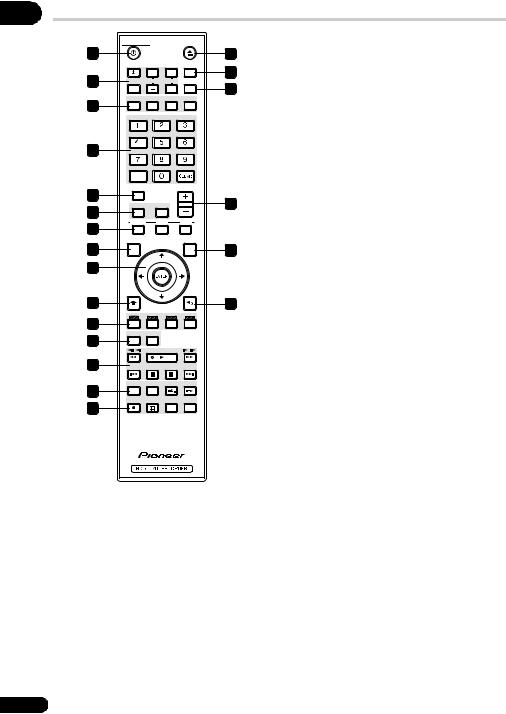
03 Пульт ДУ
|
STANDBY/ON |
|
OPEN/CLOSE |
||
1 |
|
|
|
16 |
|
|
TV CONTROL |
PAUSE LIVE |
|||
|
TV |
||||
2 |
INPUT |
|
VOL |
17 |
|
CH |
TV/DVD |
||||
|
SELECT |
||||
|
|
|
|
18 |
|
3 |
AUDIO |
SUBTITLE |
ANGLE |
DISPLAY |
|
|
|
|
|
||
|
|
ABC |
DEF |
||
|
GHI |
|
JKL |
MNO |
|
4 |
PQRS |
TUV |
WXYZ |
||
|
+ |
|
|
|
|
5 |
INPUT SELECT |
|
CHANNEL |
||
|
|
|
19 |
||
6 |
HDD |
DVD |
|||
|
|
|
|
||
7 |
PC VIDEO |
MUSIC |
PHOTO |
||
|
HOME MEDIA GALLERY |
|
|||
|
DISC |
|
|||
|
NAVIGATOR |
|
|
HELP |
|
8 |
TOP |
|
|
20 |
|
|
|
|
|
||
9 |
MENU |
|
|
|
|
|
|
|
|
||
|
HOME |
|
|
|
|
|
MENU |
|
|
RETURN |
|
10 |
|
|
|
21 |
|
11 |
|
|
|
|
|
12 |
GUIDE |
INFO |
|
|
|
|
|
|
|
||
|
|
PLAY |
|
||
13 |
PREV |
PAUSE |
STOP |
NEXT |
|
14 |
TIMER REC |
MENU |
CM BACK |
CM SKIP |
|
|
|
|
ONE TOUCH |
||
|
REC |
STOP REC |
REC MODE |
||
15 |
COPY |
||||
|
|
|
|
||
1 STANDBY/ON
Нажмите, чтобы включить рекордер/ перевести его в режим ожидания.
2Кнопки TV CONTROL (стр. 138)
После настройки используйте данные кнопки для управления телевизором.
3AUDIO (стр. 53, 73, 74)
Нажимайте для переключения языка звучания или канала. (Если устройство записи остановлено, нажмите для изменения звука тюнера.)
ANGLE (стр. 74)
Нажимайте для переключения ракурсов камеры на дисках с многоракурсными сценами.
DISPLAY (стр. 75)
Отображение/изменениеинформациина экране.
4 Цифровые кнопки, CLEAR, +
Цифровые кнопки используются для выбора дорожки/раздела/главы, выбораканалаит.д. Те же самые кнопки могут использоваться для ввода названий глав, дисков и т.д.
Используйте CLEAR для сброса введенных данных и повторного ввода.
5 INPUT SELECT (стр. 61)
Нажмитедляпереключенияфункцииприема для записи.
6HDD (стр. 55, 65)
Нажмите для выбора жесткого диска (HDD) для записи и воспроизведения.
DVD (стр. 55, 65)
Нажмите для выбора DVD для записи и воспроизведения.
7HOME MEDIA GALLERY
С помощью данных кнопок можно легко воспроизводить файлы, сохраненные на жестком диске.
PC VIDEO (стр. 98)
Нажмите для воспроизведения файлов DivX, которые еще не были просмотрены.
MUSIC (стр. 104)
Нажмите для воспроизведения музыкальных файлов в произвольном порядке.
PHOTO (стр. 109)
Нажмите для воспроизведения файлов JPEG в произвольном порядке.
8 DISC NAVIGATOR (стр. 69, 81)/ TOP MENU (стр. 66)
Нажмите для отображения экрана Disc Navigator, или основного меню установленного диска DVD-Video или завершенного диска DVD-R/-RW (Video).
SUBTITLE (стр. 73)
Нажимайте для отображения/ переключения субтитров на многоязычных дисках DVD-Video.
28
9/ / / и ENTER
Используется для навигации по всем экранным меню. Нажмите ENTER для выбора подсвеченного параметра.
Ru
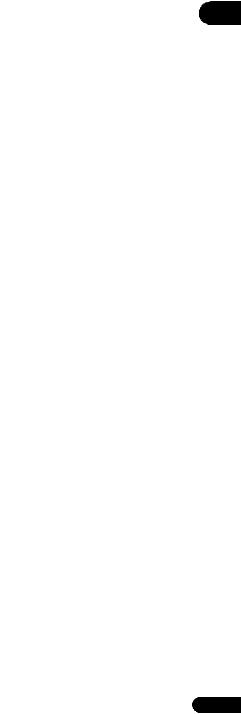
10 HOME MENU
Нажмите для отображения Home Menu, из которогоможноперейтиклюбымфункциям рекордера.
11Командные кнопки GUIDE Plus+™
(стр. 38)
В системе GUIDE Plus+™ данные кнопки действуют как КРАСНАЯ,
ЗЕЛЕНАЯ, ЖЕЛТАЯ и СИНЯЯ
командные кнопки (функции этих кнопок изменяются в соответствии с областью GUIDE Plus+™).
12GUIDE
Нажмите, чтобы отобразить экран GUIDE Plus+™; для выхода нажмите еще раз.
INFO
Нажмитедляпросмотрадополнительной информации о подсвеченном пункте в
GUIDE Plus+™.
13Управление воспроизведением
(стр. 65)
Нажмите для прокрутки назад или вперед. Для изменения скорости нажмите еще раз.
/ /
Во время паузы нажмите и удерживайте нажатой для начала замедленного воспроизведения. Нажимайте для изменения скорости воспроизведения.
Врежимепаузынажимайтедляперехода
кследующему или предыдущему кадру.
Если отображается GUIDE Plus+™, используйте для отображения предыдущего/следующего дня.
PLAY
Нажмите, чтобы начать воспроизведение.
PREV NEXT
Нажмите для перехода на предыдущую или следующую главу/раздел/дорожку; или для отображения предыдущей или следующей страницы меню.
Если отображается GUIDE Plus+™, используйте для отображения предыдущей/следующей страницы.
PAUSE
Нажмите, чтобы приостановить воспроизведение или запись.
STOP
Нажмите, чтобы остановить воспроизведение.
14TIMER REC (стр. 38)
Нажмитедляустановкитаймеразаписис системы GUIDE Plus+™.
MENU (стр. 66)
Нажмите для отображения меню диска, если загружен диск DVD-Video, закрытый для записи диск DVD-R/-RW (режим Video) или закрытый для записи диск DVD+R/+RW.
В системе GUIDE Plus+™ используйте для прямого перехода к строке меню.
 CM BACK (реклама назад)
CM BACK (реклама назад)
Повторно нажимайте для быстрого пропуска назад воспроизводимого видеоизображения.
 CM SKIP (пропуск рекламы)
CM SKIP (пропуск рекламы)
Повторно нажимайте для быстрого пропуска вперед воспроизводимого видеоизображения.
15 Органы управления записью
(стр. 55)
REC
Нажмите, чтобы начать запись. Нажимайте несколько раз, чтобы задать время записи блоками по 30 минут.
Когда КРАСНАЯ командная кнопка видна на экране GUIDE Plus+™, используйте ее для функции One- -Button-Record.
STOP REC
Нажмите для остановки записи.
REC MODE (стр. 54)
Повторно нажимайте для переключения режима записи (качества картинки).
ONE TOUCH COPY (стр. 90)
Нажмите для запуска копирования с помощью функции One Touch Copy воспроизводимой главы на DVD или жесткий диск.
16 OPEN/CLOSE
Нажмите, чтобы открыть/закрыть лоток для дисков.
17 PAUSE LIVE TV (стр. 56)
Нажмите, чтобы начать запись текущего телевизионного канала. Если при этом включается пауза воспроизведения, то включается пауза трансляции.
03
29
Ru

18 TV/DVD
03 Нажмите, чтобы переключаться между режимом ‘TV mode’, в котором можно получить изображение и звук с телевизионного тюнера, и режимом ‘DVD mode’, в котором можно получить изображение извук с тюнера рекордера (или с внешнего источника).
19CHANNEL +/– (стр. 53)
Нажмите для переключения канала встроенного телевизионного тюнера.
20HELP
Нажмите для справки по использованию текущего экрана графического интерфейса пользователя.
21 RETURN
Нажмитедлявозвратанаодинуровеньназад в экранном меню или дисплее.
30
Ru
